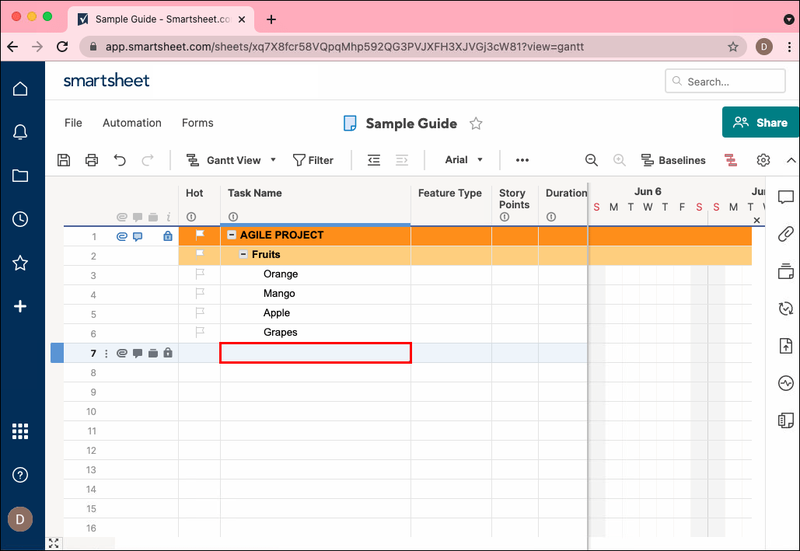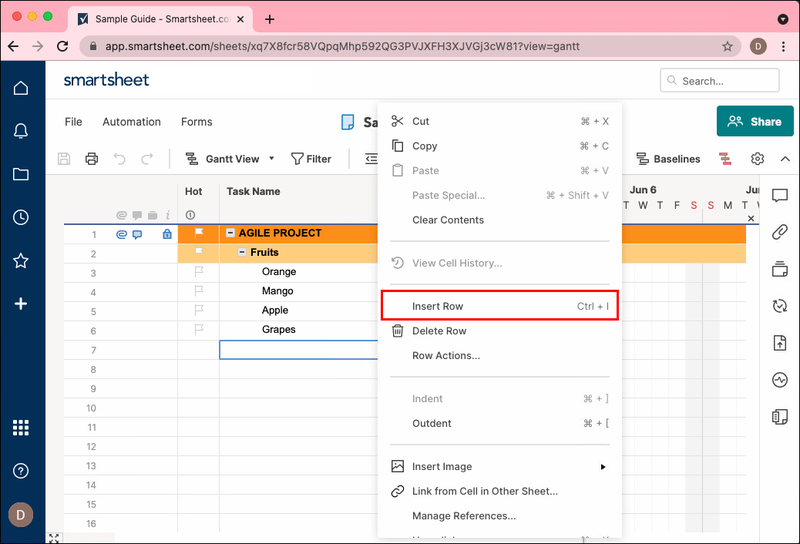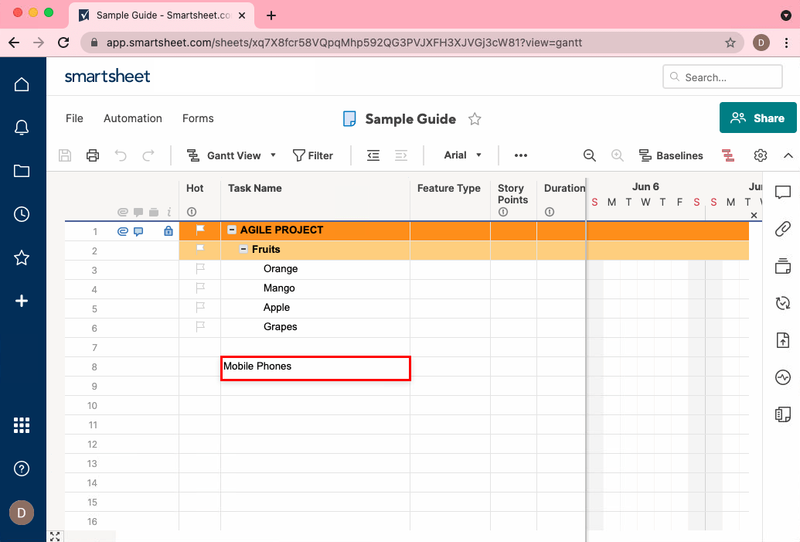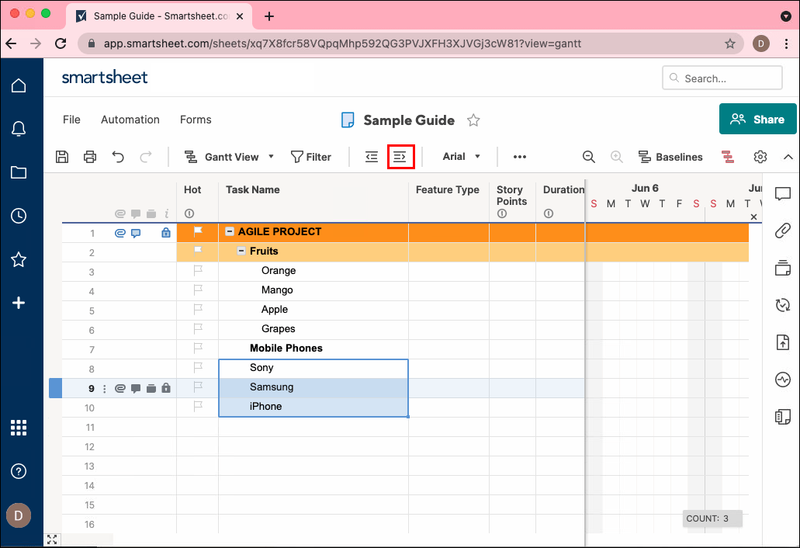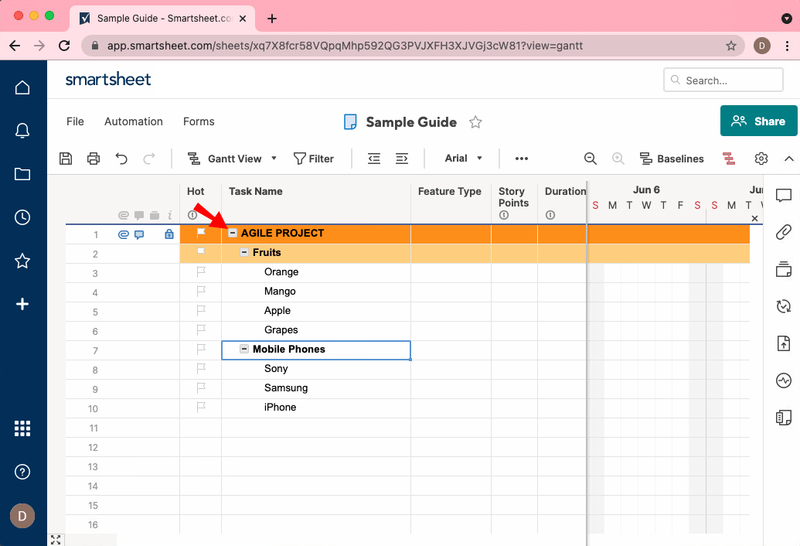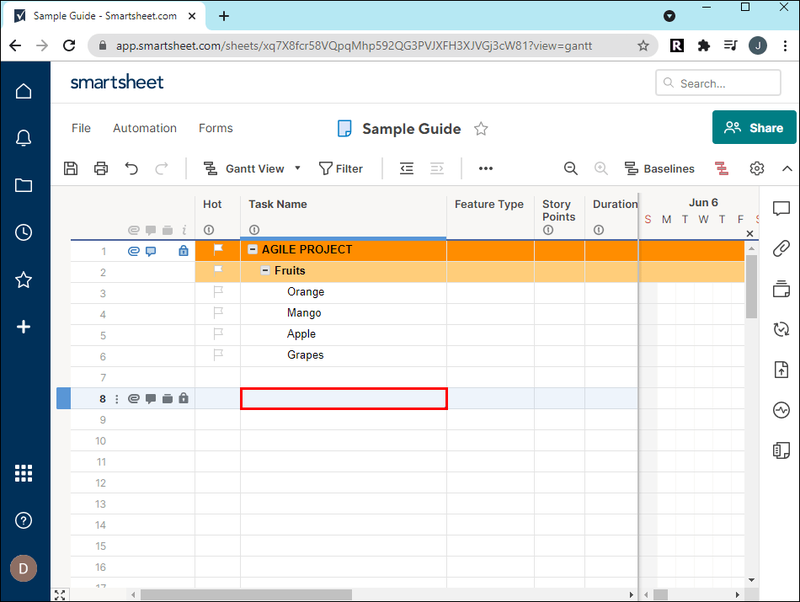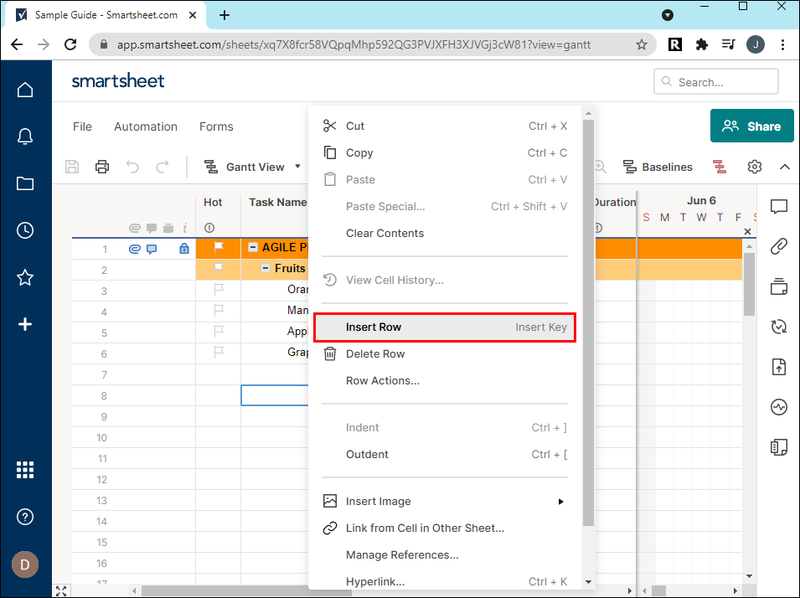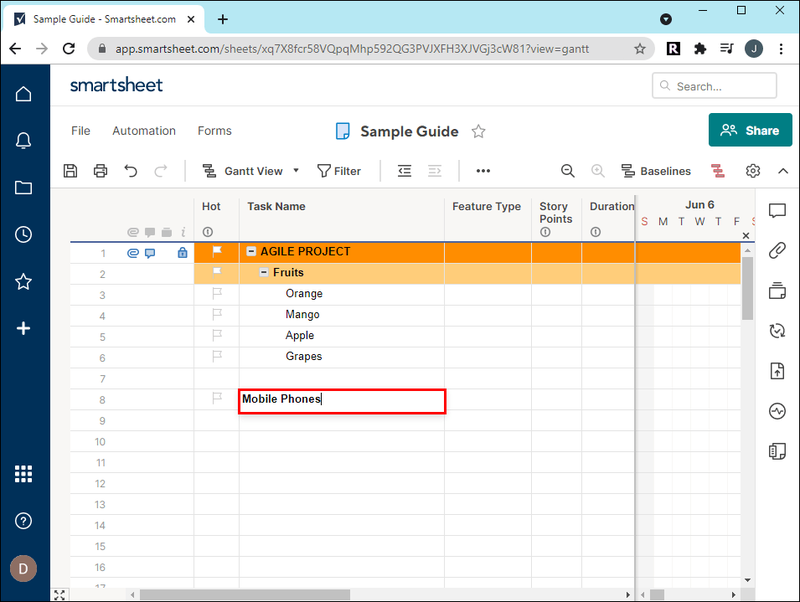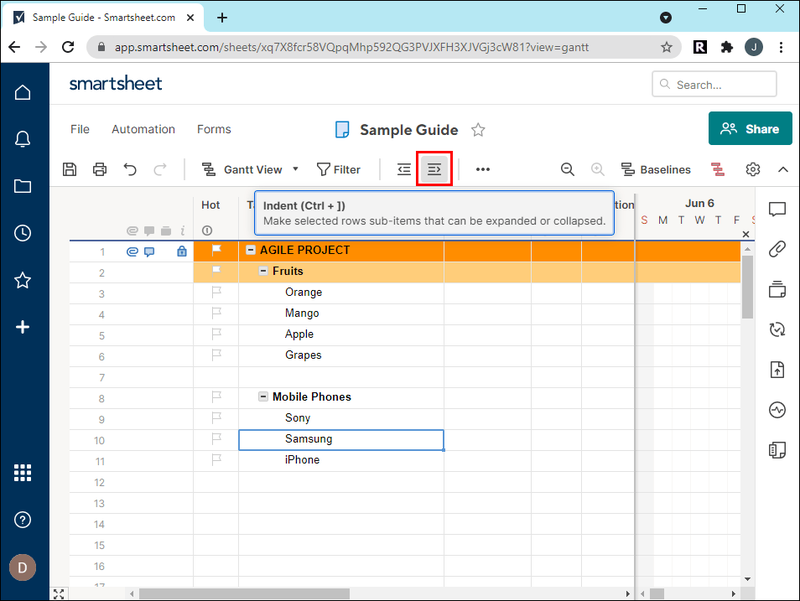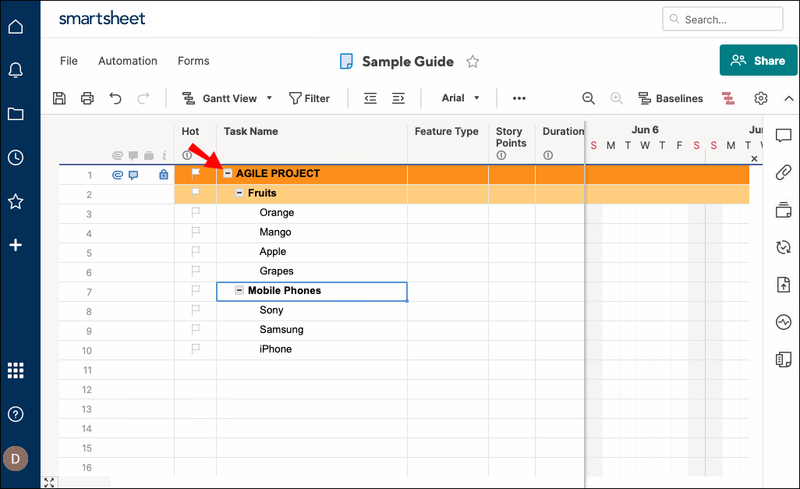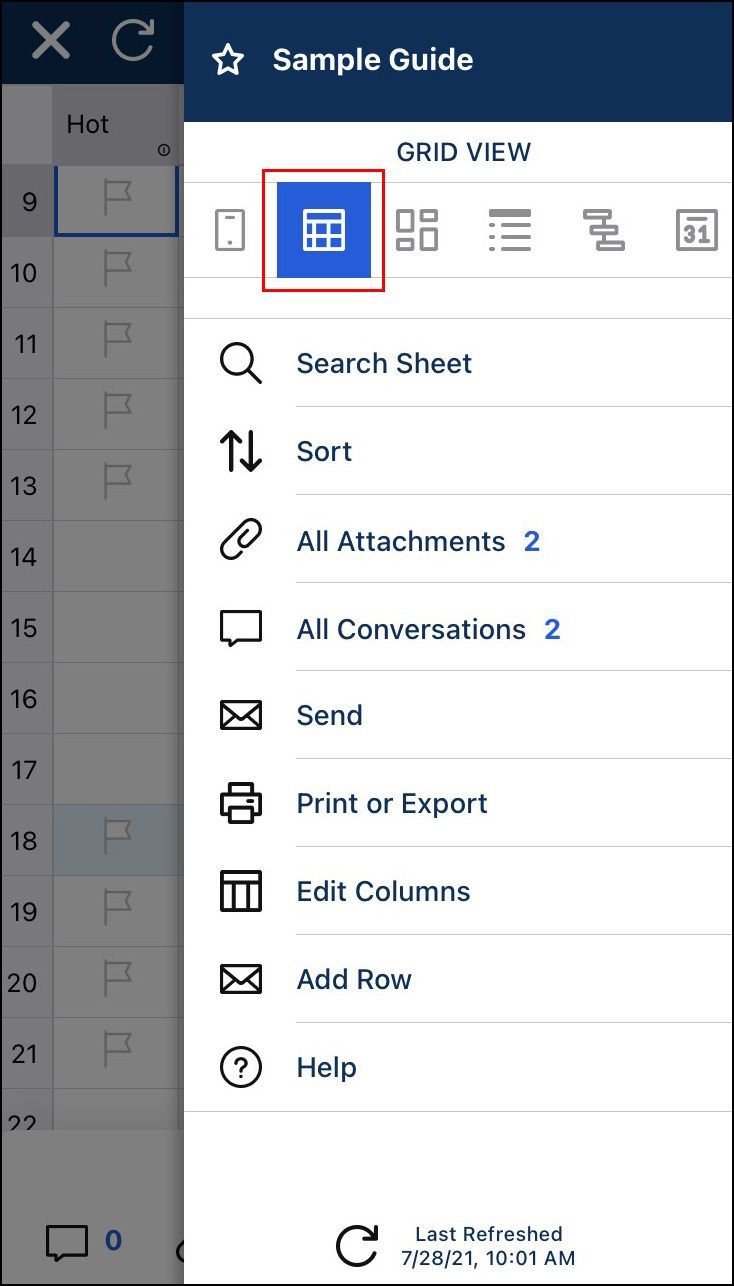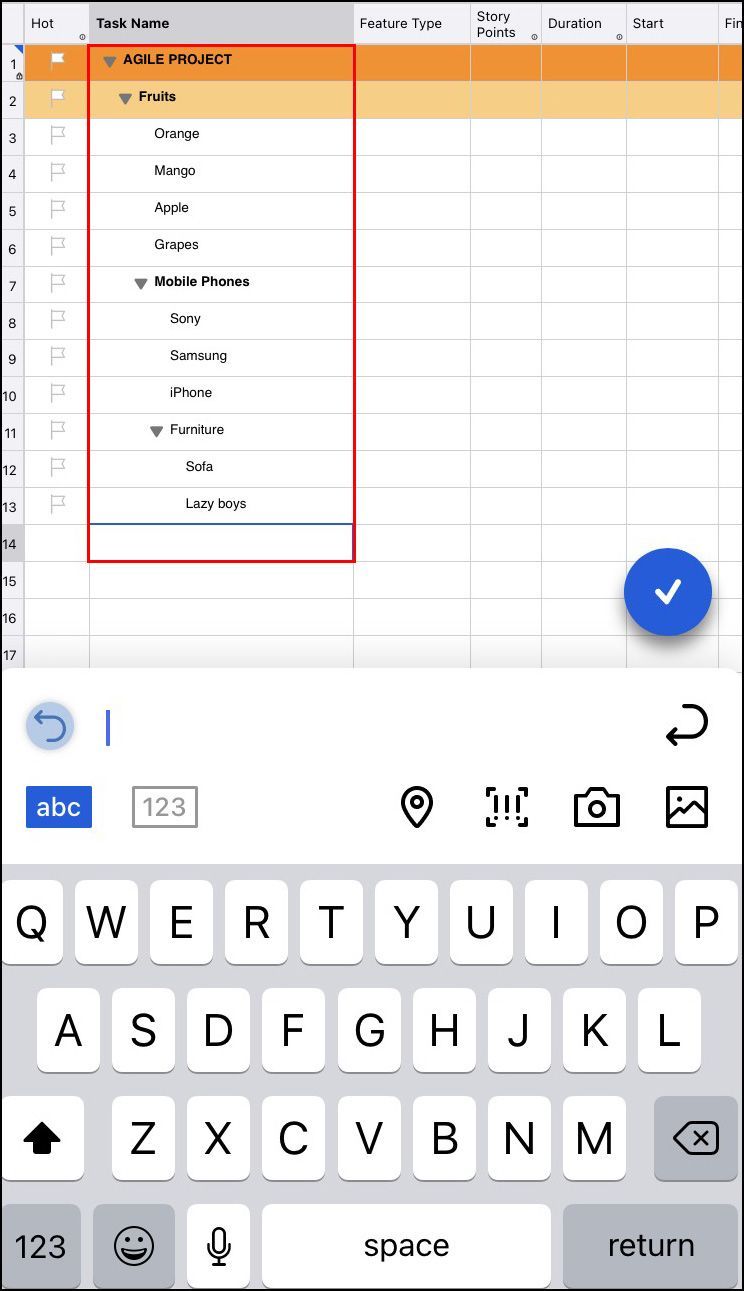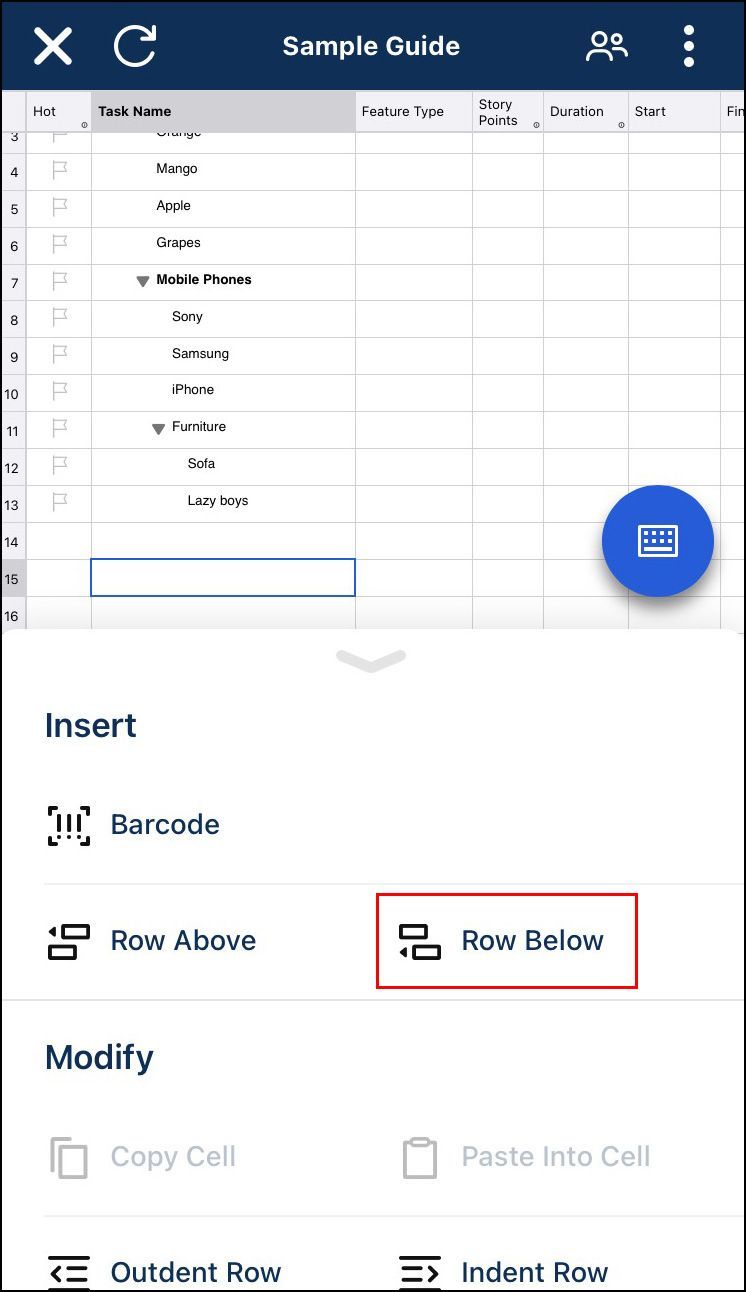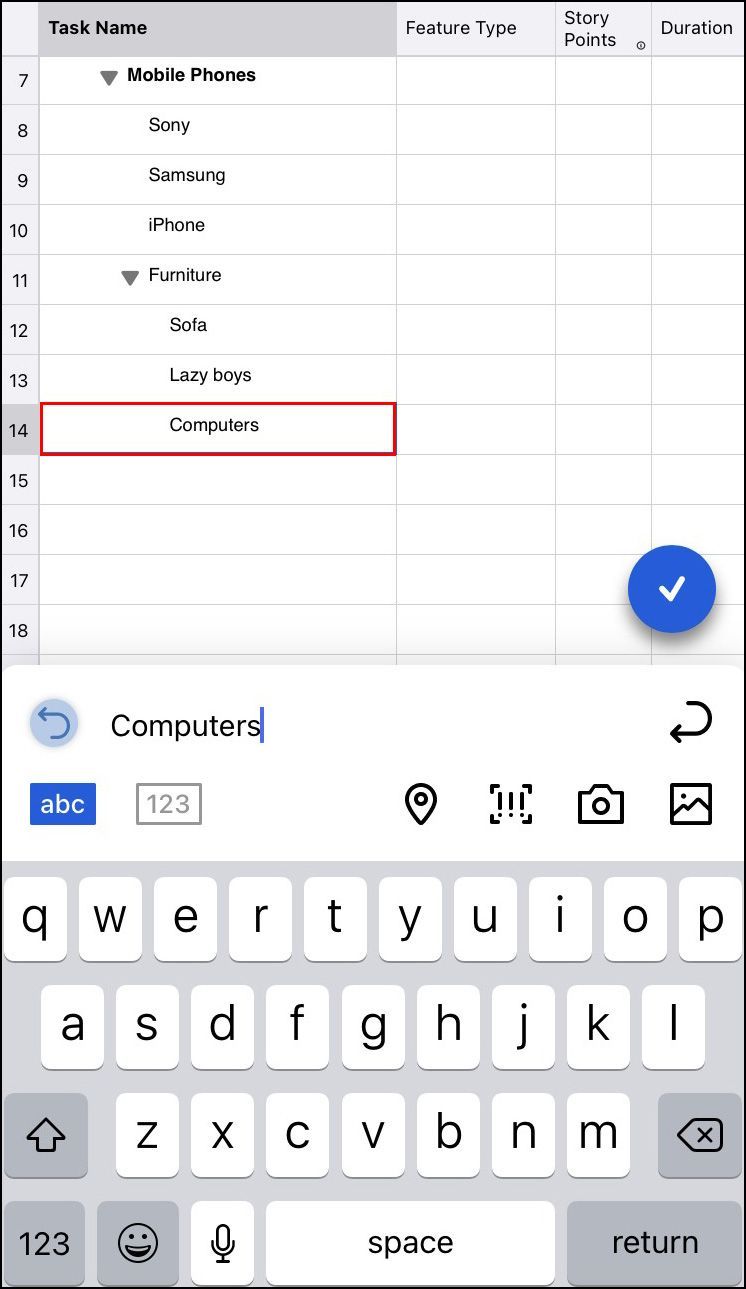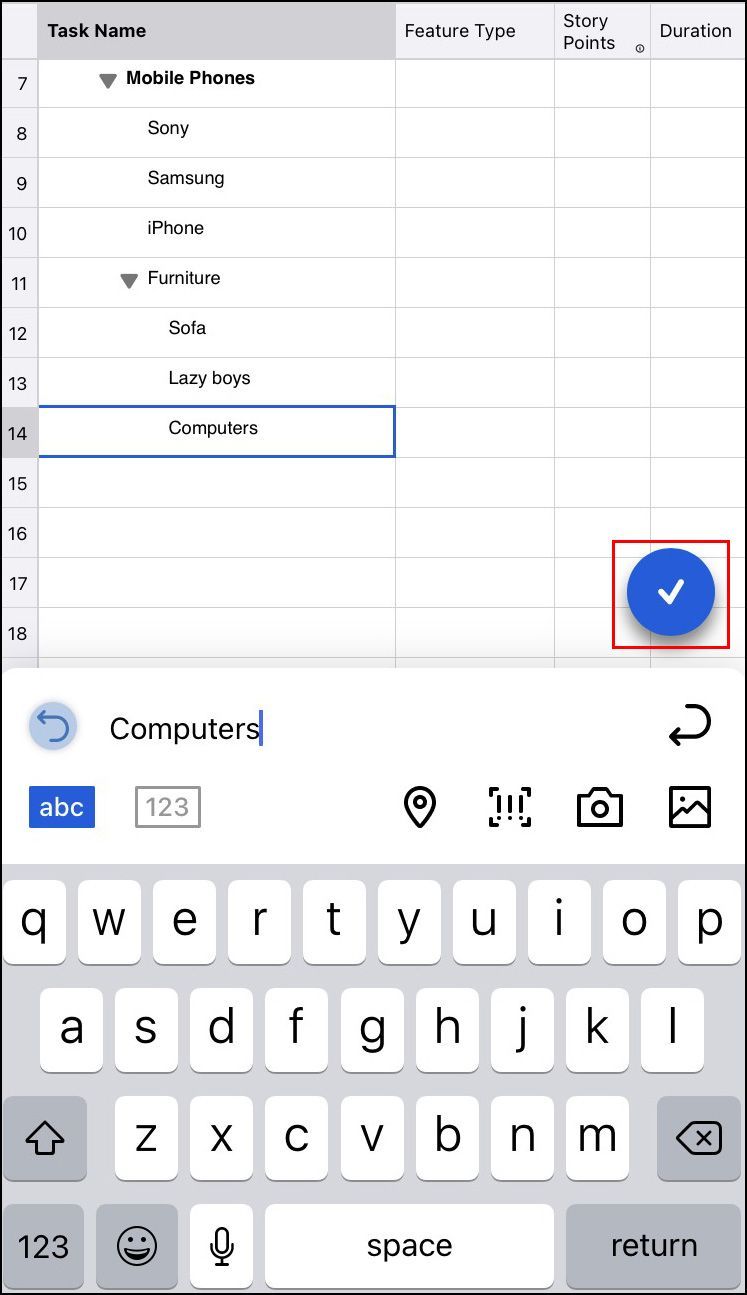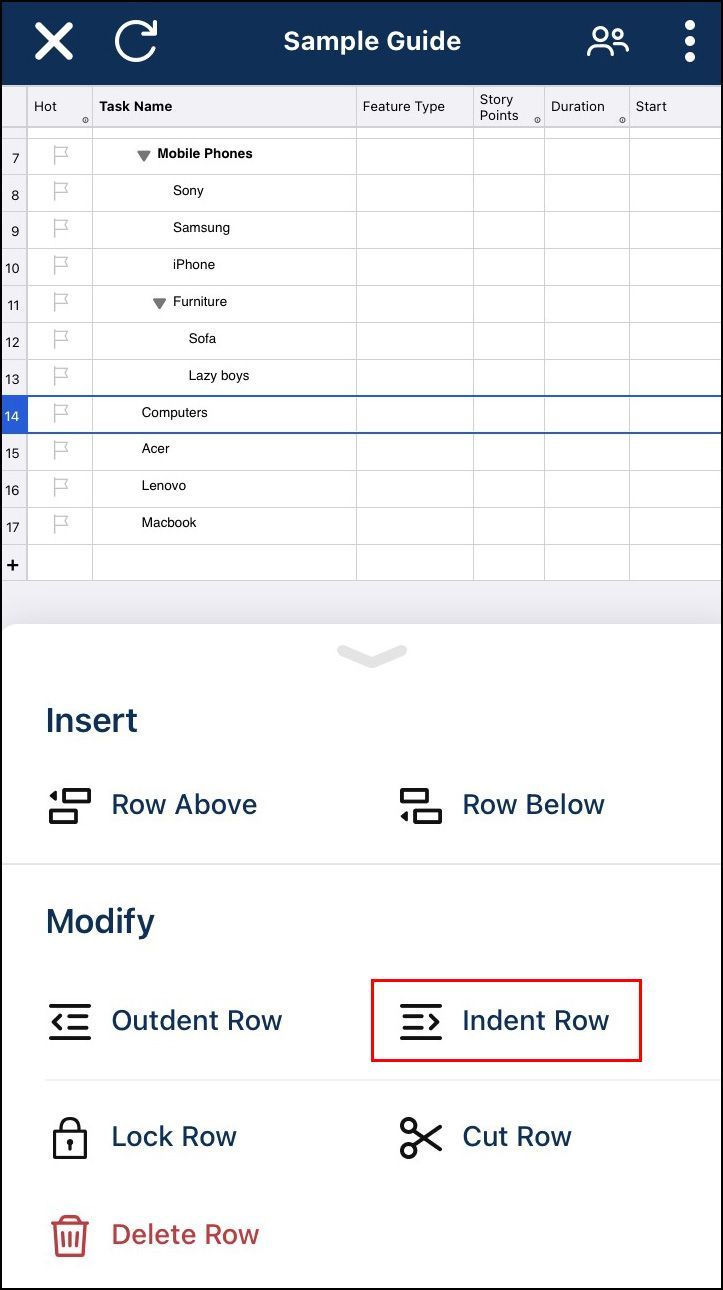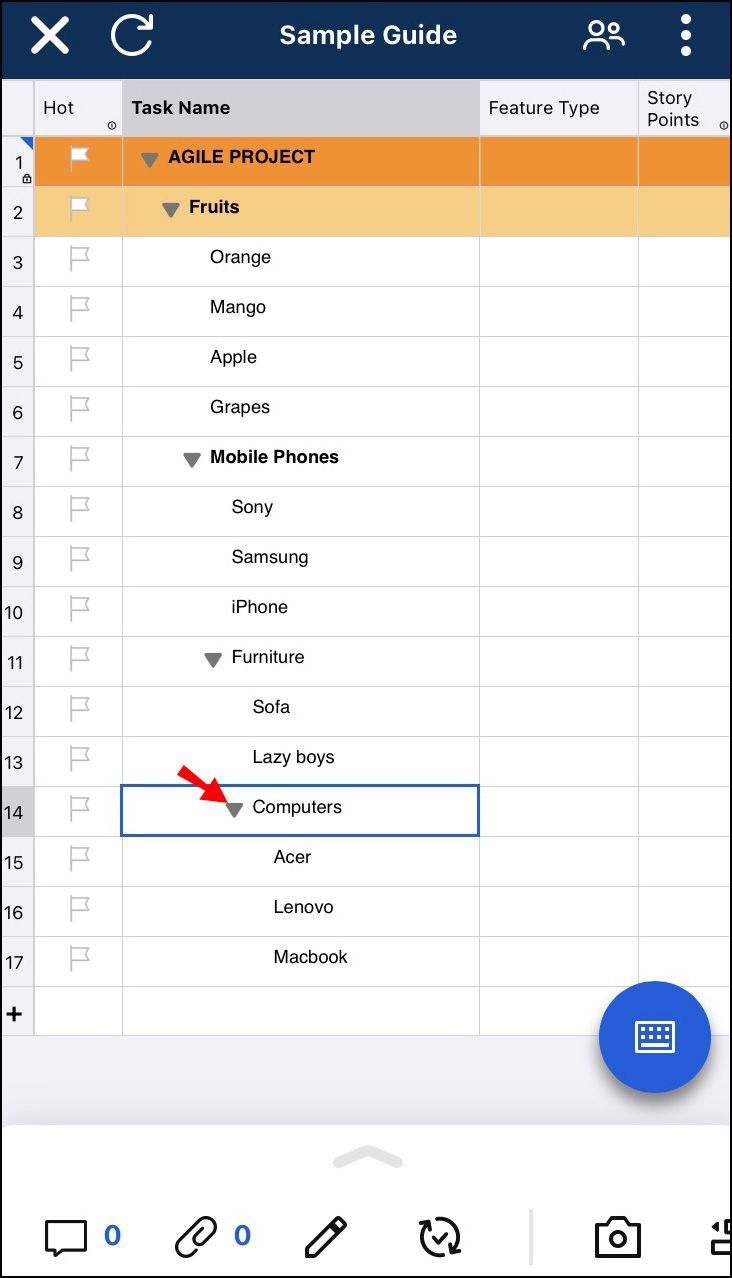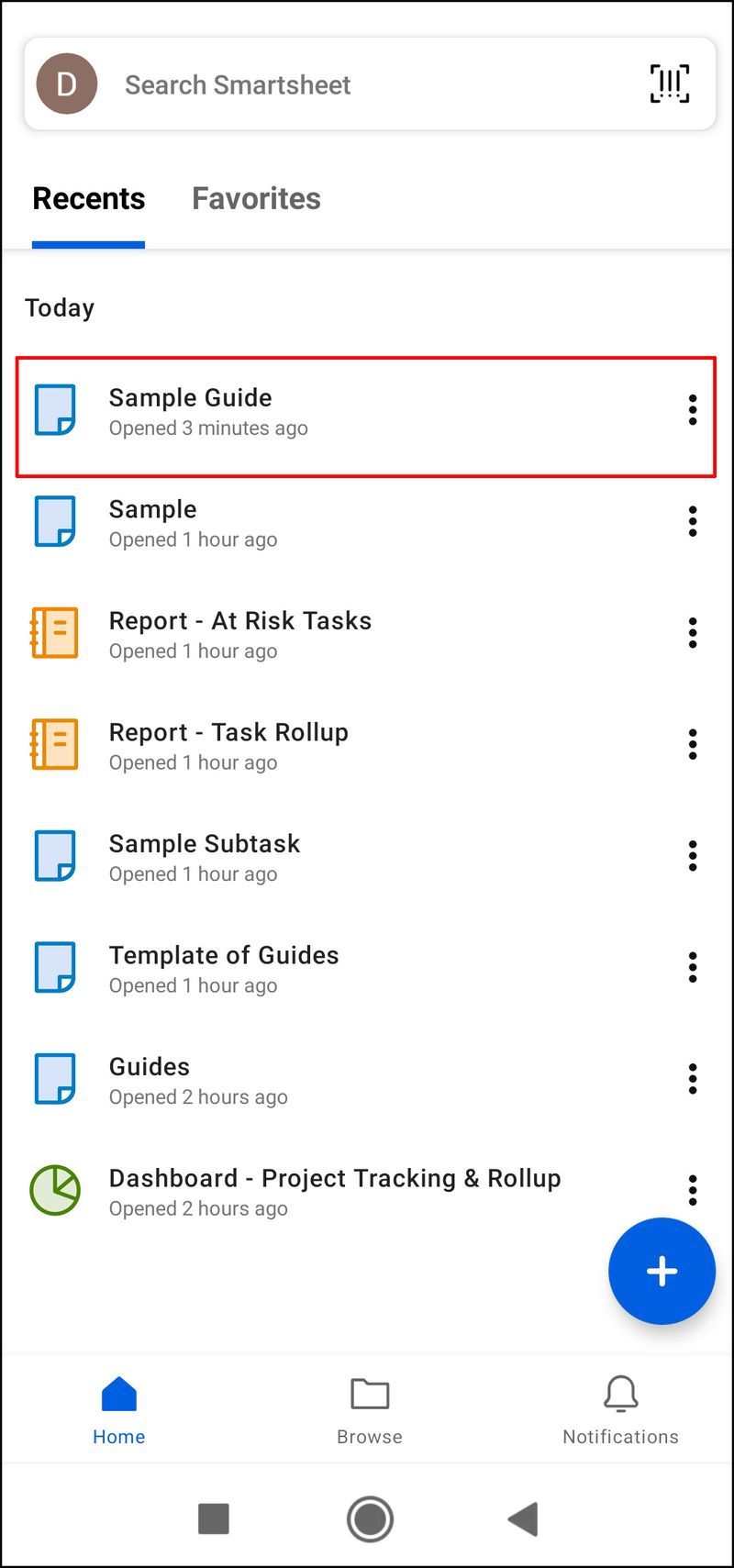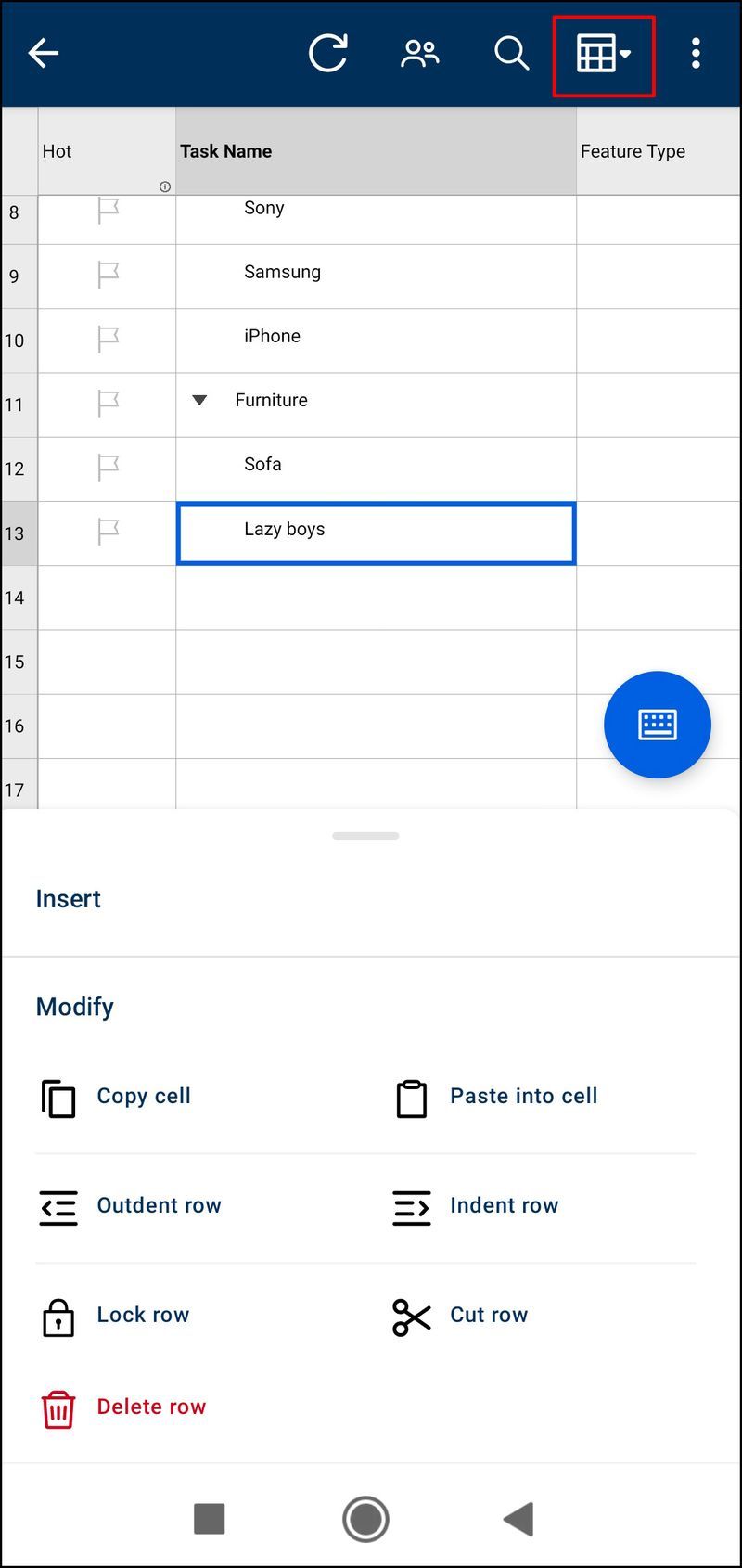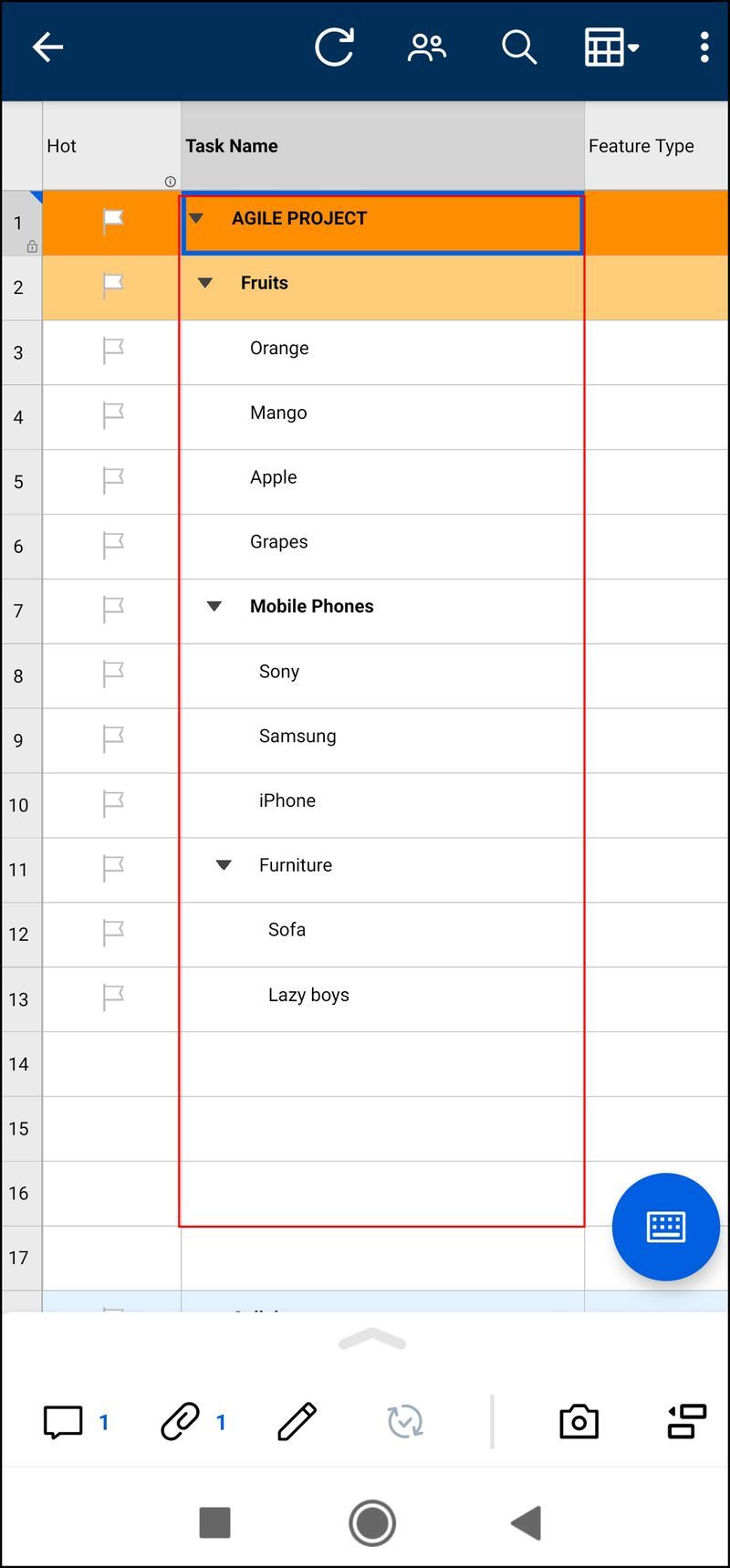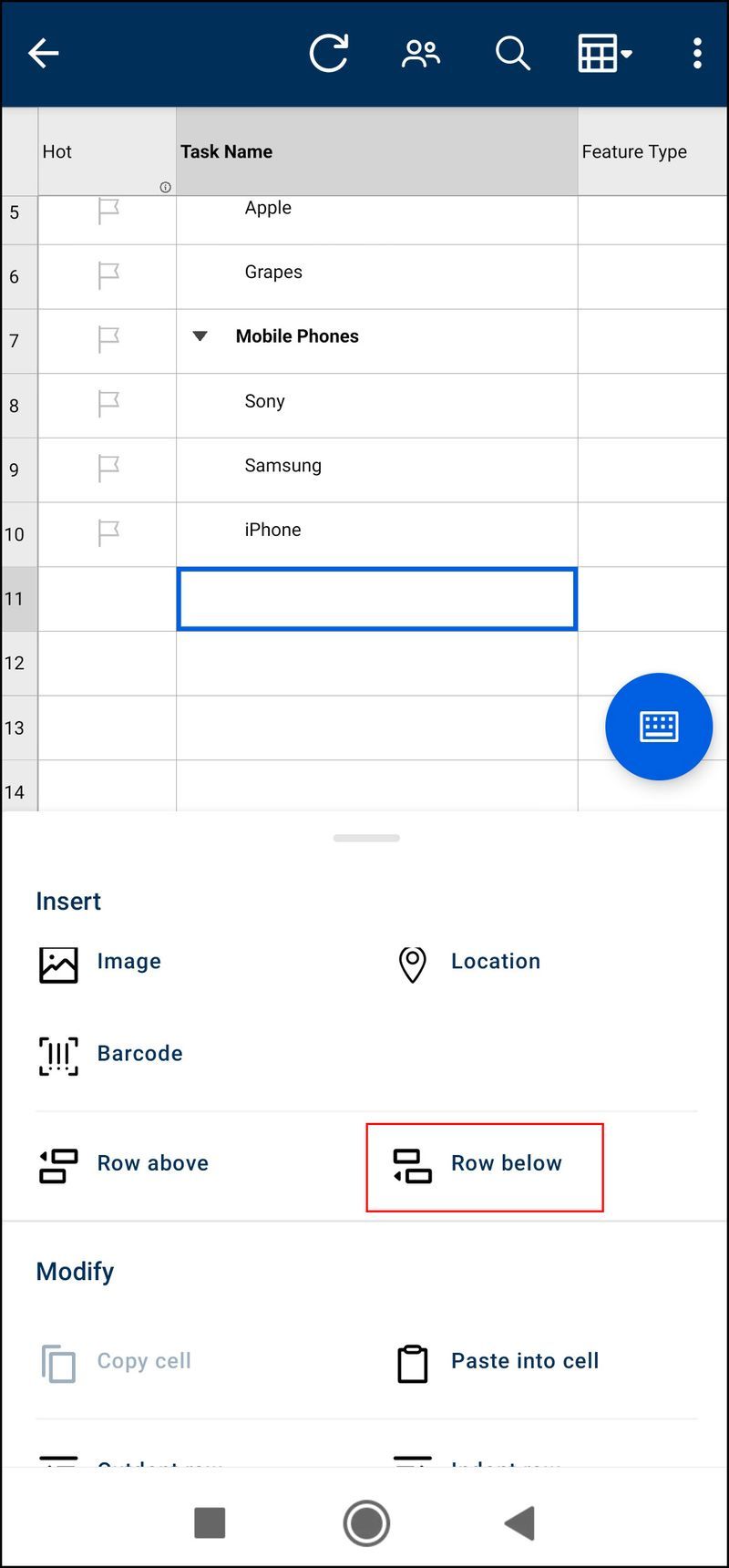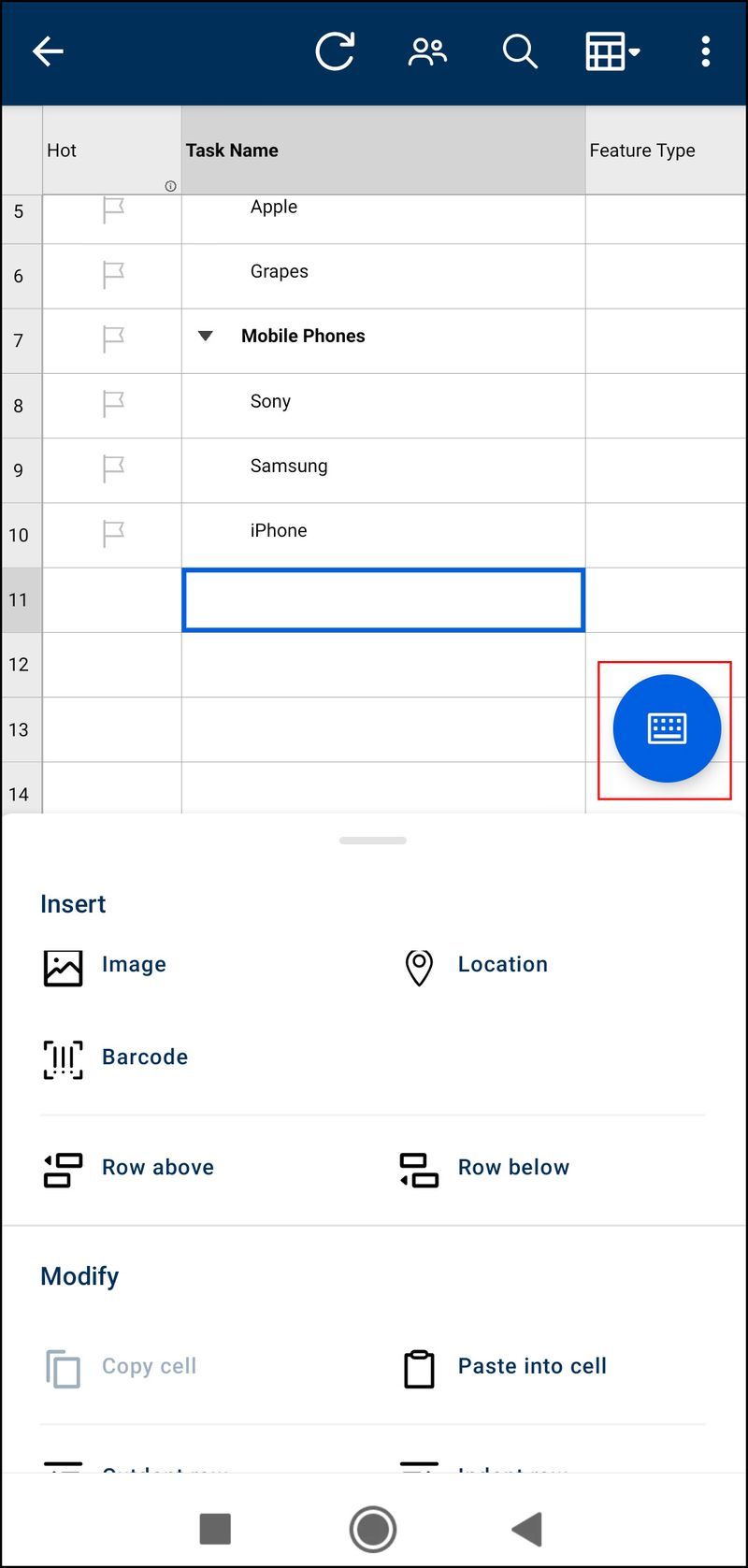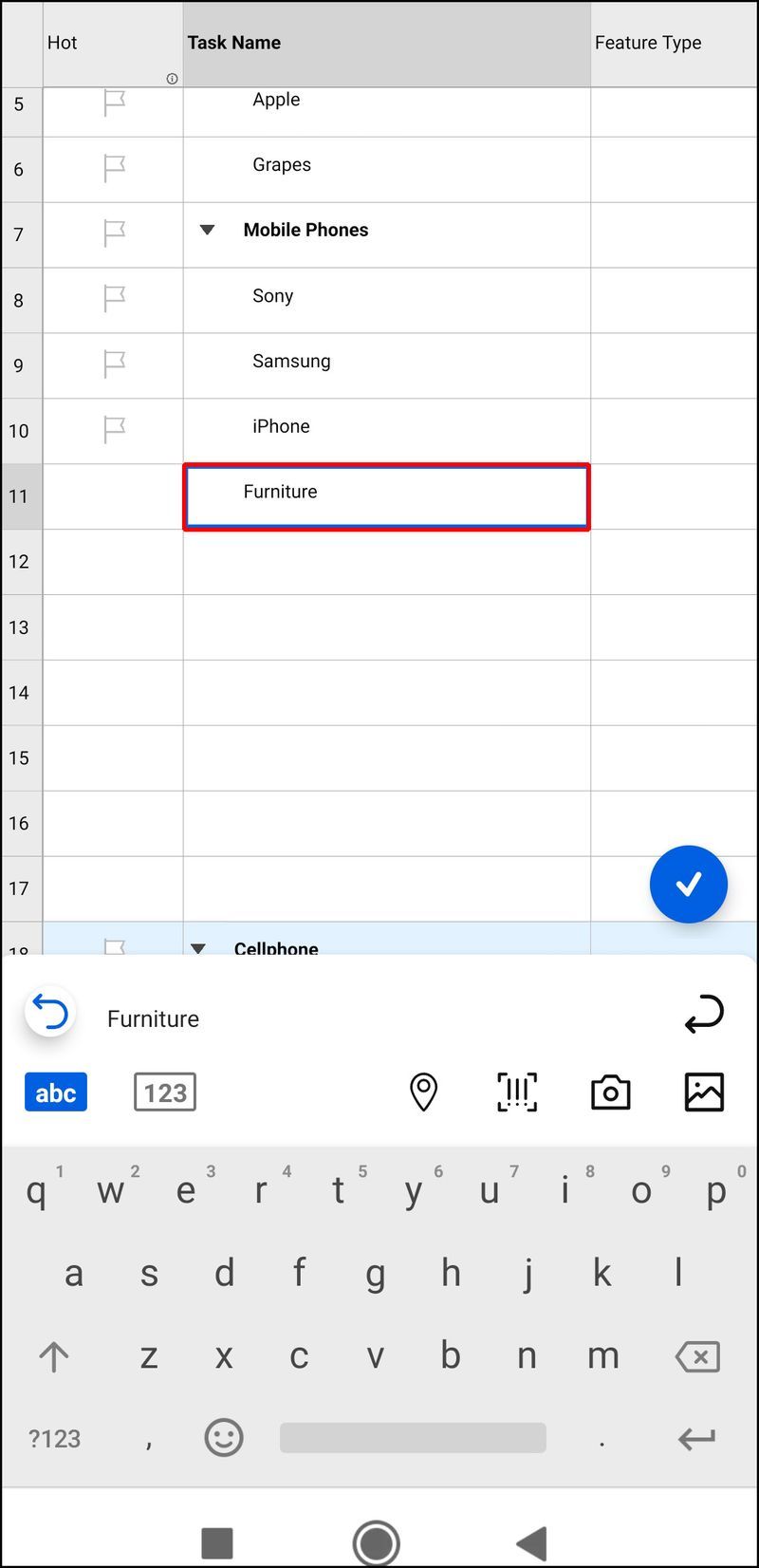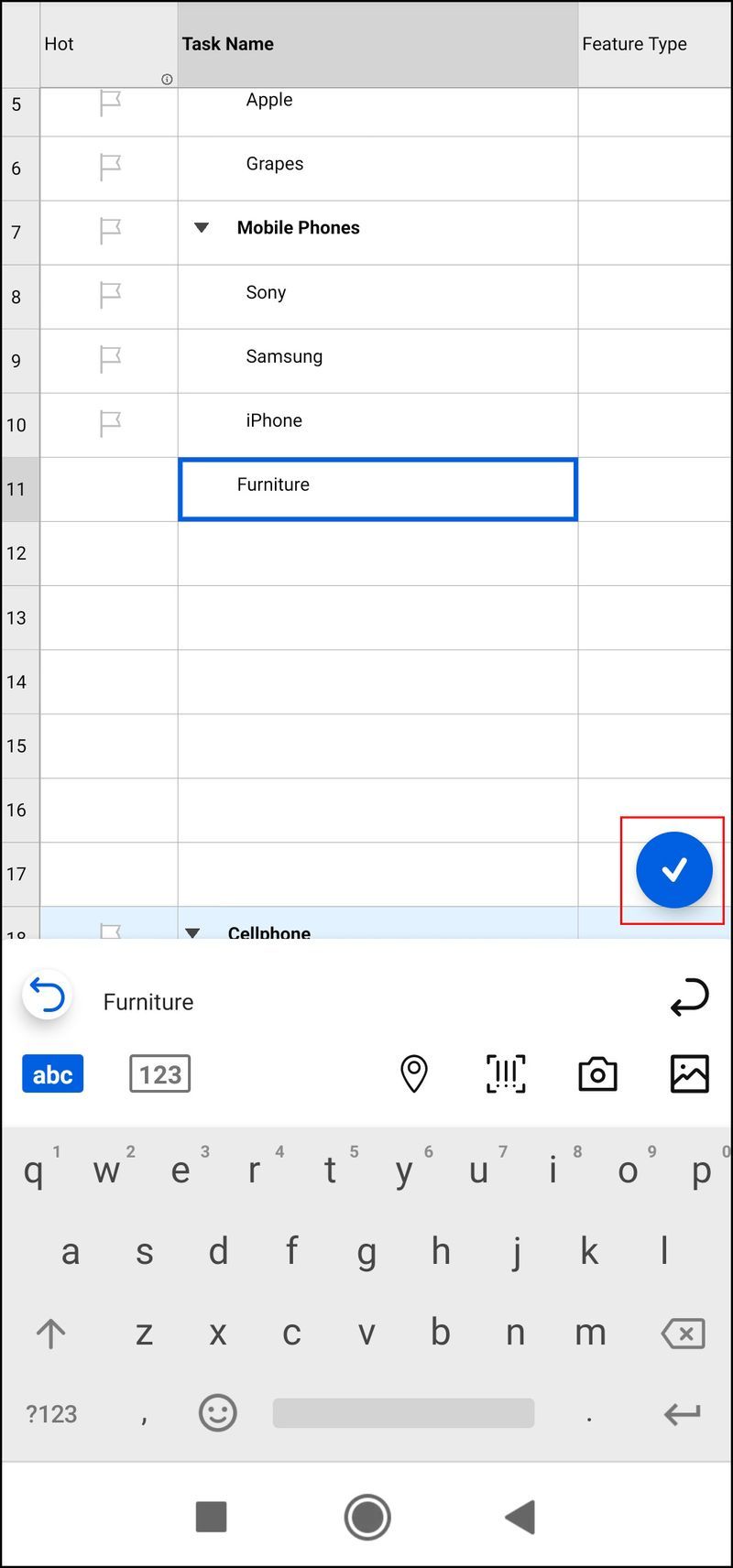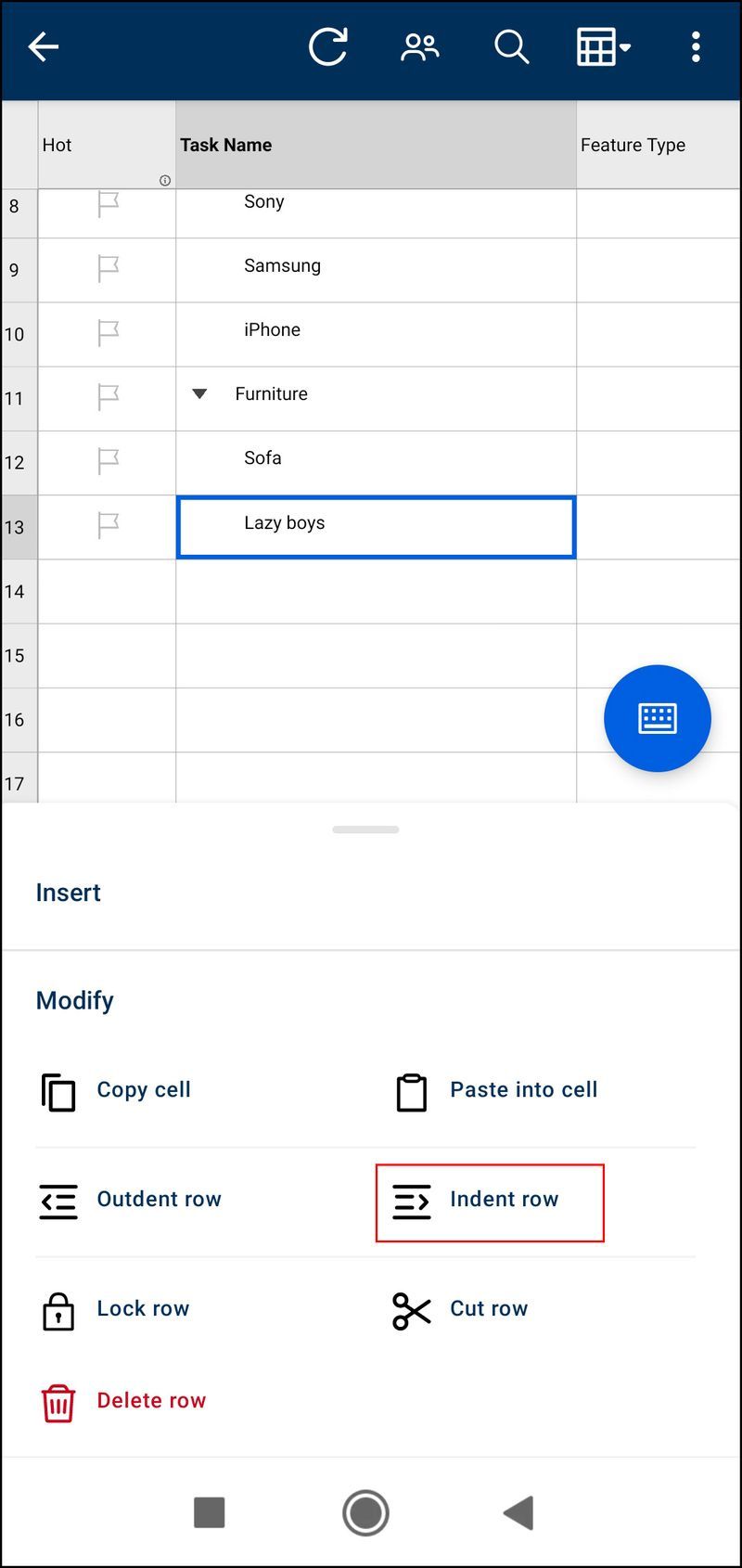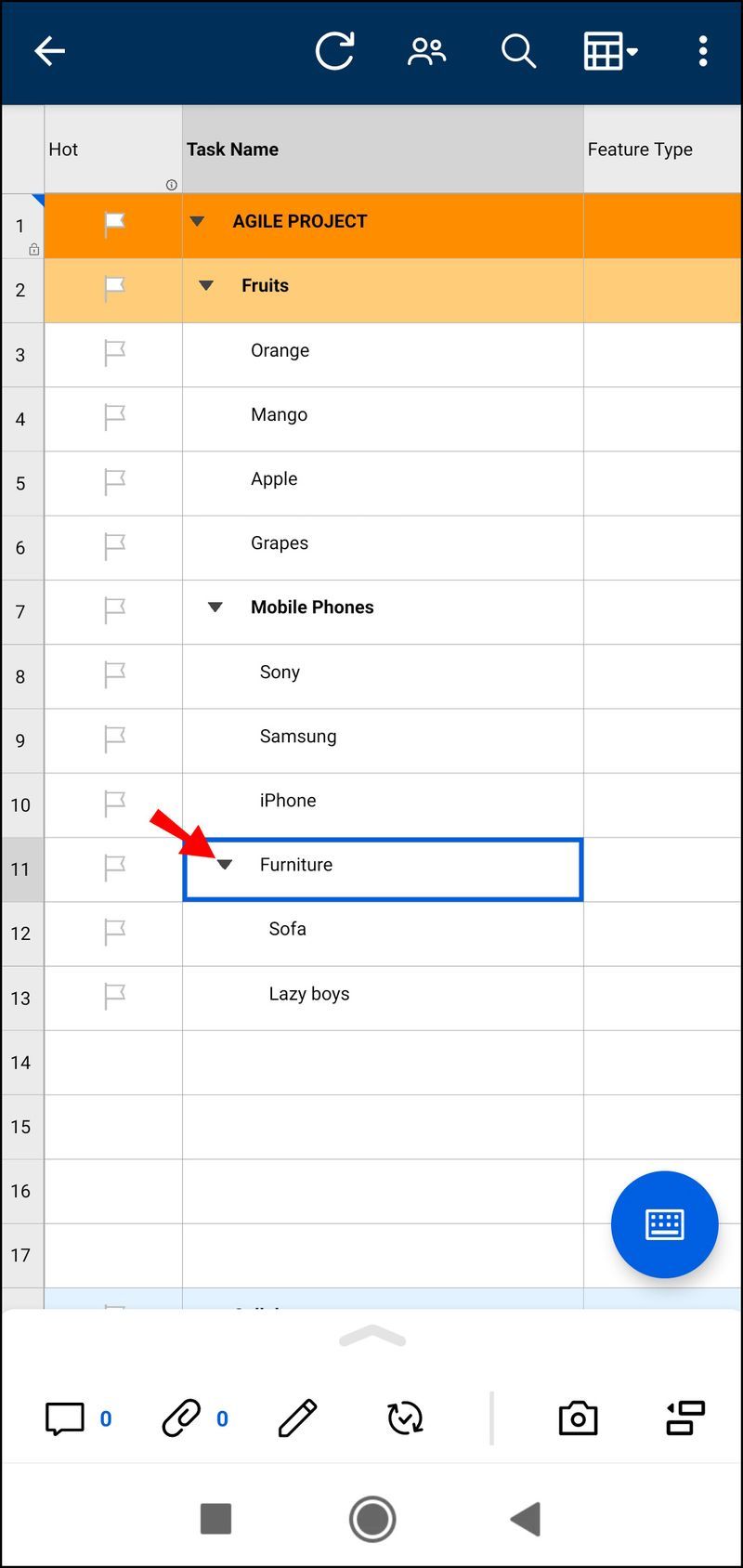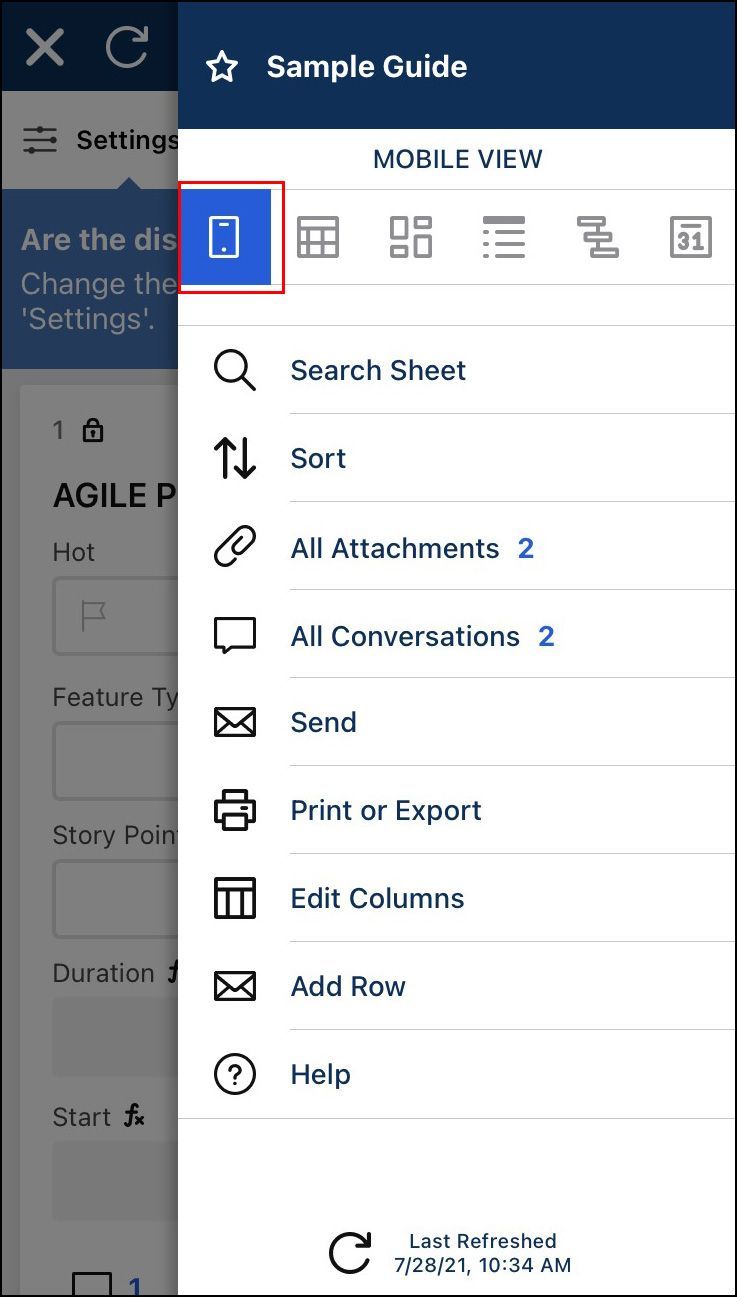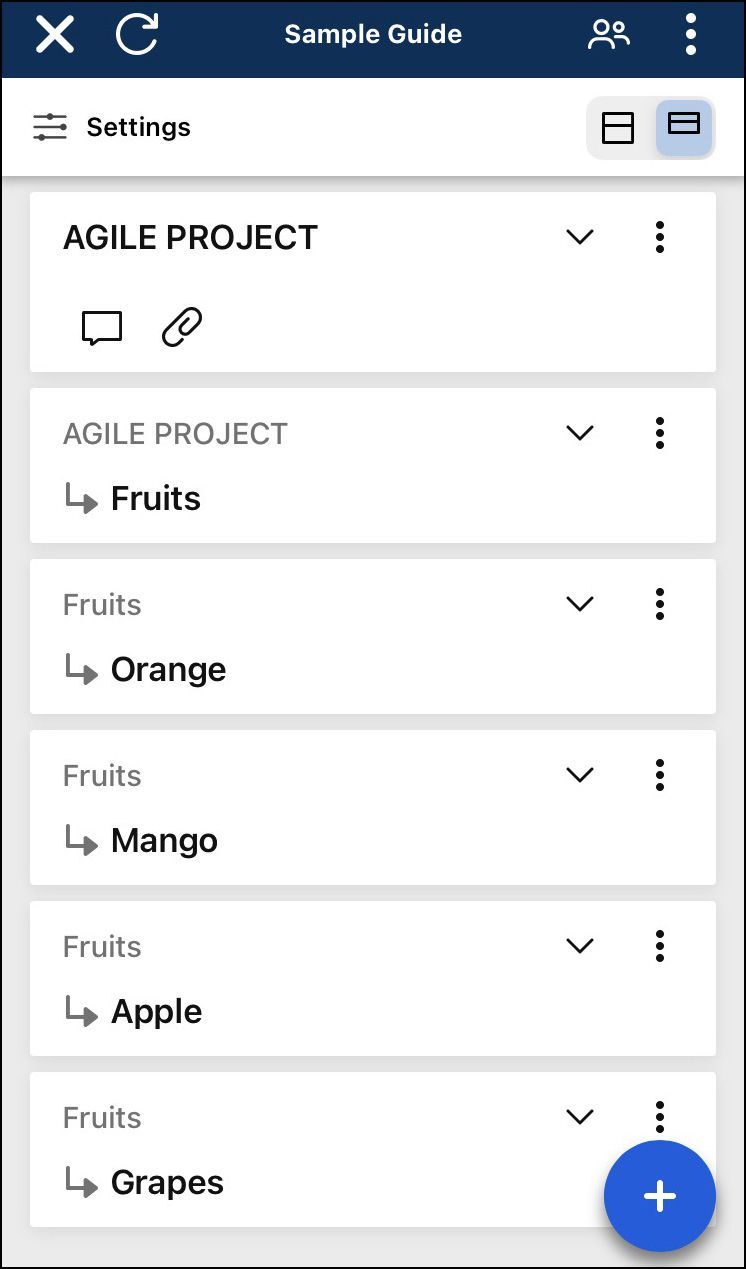சாதன இணைப்புகள்
ஸ்மார்ட்ஷீட்டில் உள்ள துணைப் பணிகள் ஒட்டுமொத்த பணியை முடிக்க முடிக்க வேண்டிய பணிகளைக் குறிக்கின்றன. வேறு வார்த்தைகளில் கூறுவதானால், ஒவ்வொரு துணைப் பணியும் ஒரு பெற்றோர் பணிக்கு சொந்தமானது. எனவே, உங்கள் திட்டத்தை முடிக்க துணைப் பணிகளை உருவாக்குவதும் முடிப்பதும் அவசியம். துரதிர்ஷ்டவசமாக, பலர் இந்த எளிய முயற்சியுடன் போராடியுள்ளனர்.

இந்தக் கட்டுரையானது மிகவும் பிரபலமான பல சாதனங்களில் செயல்முறைக்கான படிப்படியான வழிகாட்டியுடன் சிக்கலைக் குறிக்கிறது. கூடுதலாக, தலைப்பைப் பற்றி அடிக்கடி கேட்கப்படும் சில கேள்விகளுக்கு நாங்கள் பதிலளிப்போம்.
விண்டோஸ் 10 தொடக்க பொத்தானைக் கிளிக் செய்ய முடியாது
ஸ்மார்ட்ஷீட்டில் துணைப் பணிகளை எவ்வாறு சேர்ப்பது
பணிகளை உருவாக்குவது நம்பமுடியாத அளவிற்கு எளிதானது - அவை ஸ்மார்ட்ஷீட் செயல்பாட்டின் முதுகெலும்பாகும்.
துணைப் பணிகளைச் சேர்க்க, கீழே உள்ள படிகளைப் பின்பற்றவும்:
Mac இல்
- பொருத்தமான திட்டத்திற்கு செல்லவும். நீங்கள் துணைப் பணியை உருவாக்க விரும்பும் பகுதிக்குச் செல்லவும்.
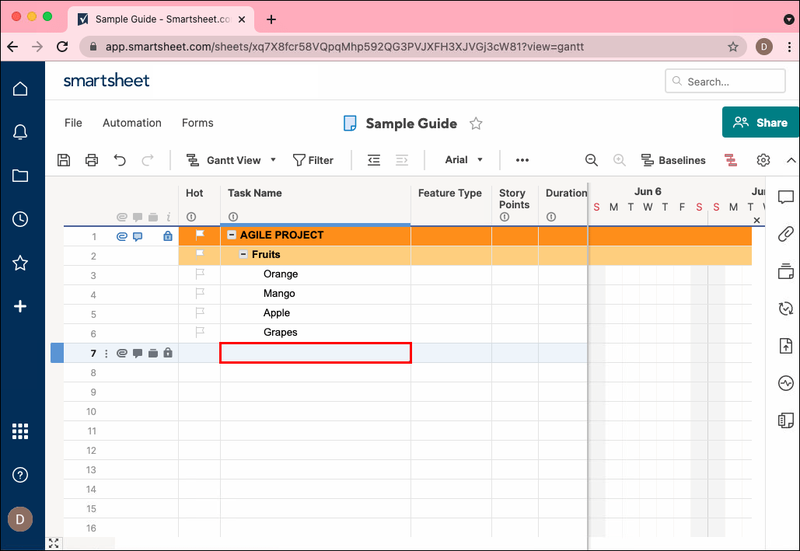
- பெற்றோர் பணியின் வரிசை எண்ணில், கட்டுப்பாட்டை அழுத்தி, உங்கள் டிராக்பேடுடன் (மவுஸ் மூலம் வலது கிளிக் செய்யவும்) கிளிக் செய்து, கீழே உள்ள வரிசையைச் செருகு என்பதைத் தேர்ந்தெடுக்கவும். மாற்றாக, புதிய வரிசையை உருவாக்க நீங்கள் Control மற்றும் i ஐ அழுத்தலாம்.
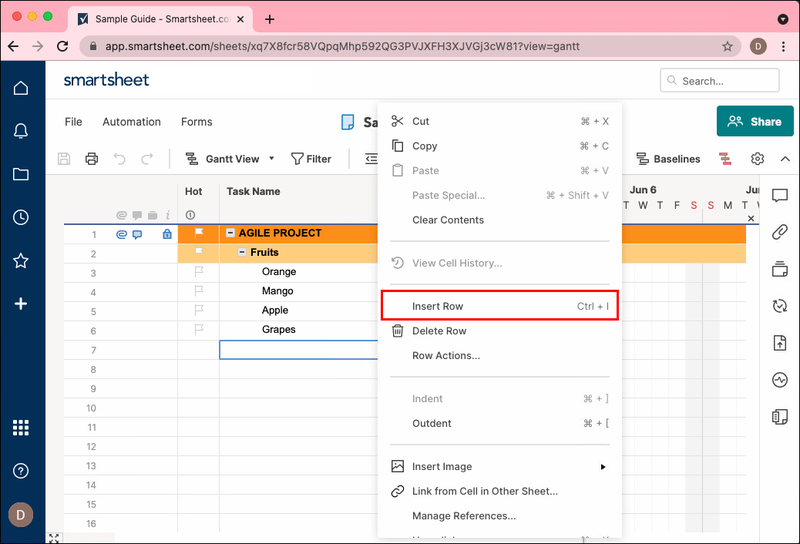
- உங்கள் புதிய வரிசையின் பணி நெடுவரிசையில் உங்கள் துணைப் பணியின் தலைப்பைத் தட்டச்சு செய்து, துணைப் பணியின் வரிசை எண்ணைக் கிளிக் செய்யவும்.
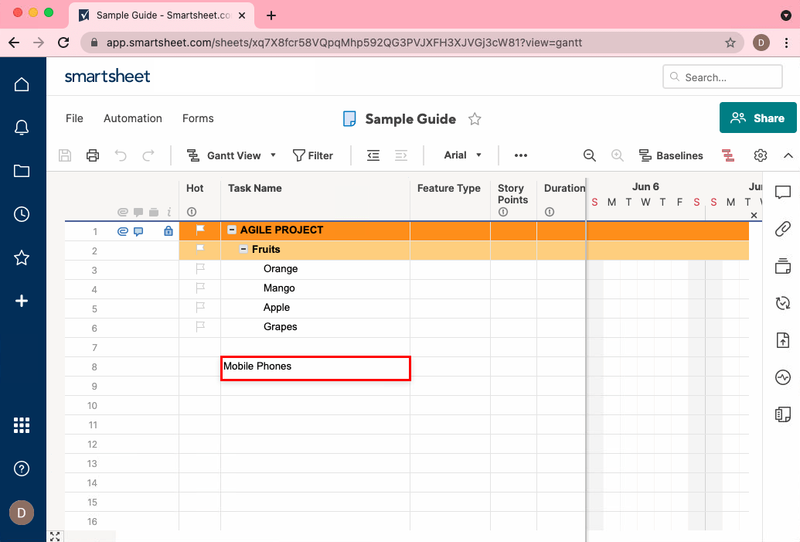
- வடிப்பான் பொத்தானுக்கு அடுத்துள்ள மேல் ரிப்பன்களில் ஒன்றில் உள்ள உள்தள்ளல் பொத்தானைக் கிளிக் செய்து, வலதுபுறம் அம்புக்குறியுடன் சில கோடுகள் போல் தெரிகிறது. மாற்றாக, வரியை உள்தள்ள கட்டளை மற்றும் ] (வலது அடைப்புக்குறி) அழுத்தவும்.
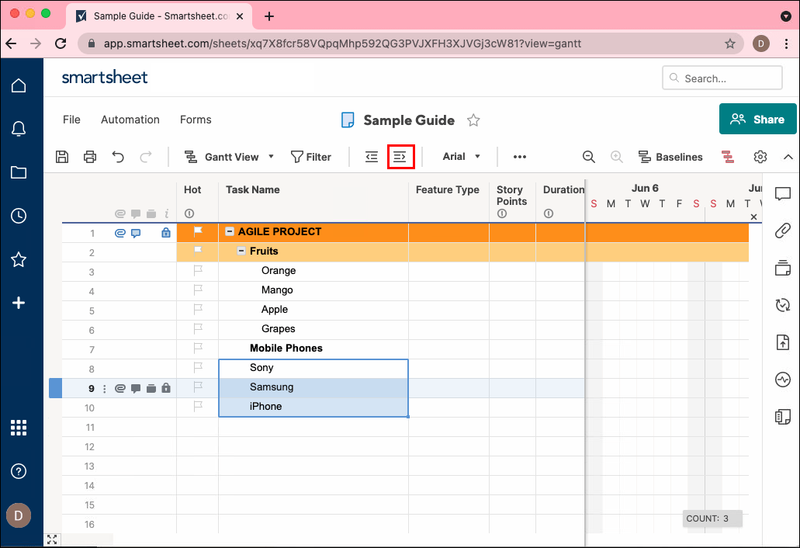
- துணைப் பணியை உருவாக்கிய உடனேயே நீங்கள் அதைச் சரியாக உருவாக்கியுள்ளீர்கள் என்பதை உறுதிப்படுத்துவது சிறந்த நடைமுறையாகும். அவ்வாறு செய்ய:
- பெற்றோர் பணிக்கு செல்லவும்.
- அதற்கு அடுத்துள்ள சிறிய கழித்தல் குறியை அழுத்தவும்.
- துணைப் பணி மறைந்தால், நீங்கள் வெற்றிகரமாக ஒரு துணைப் பணியை உருவாக்கியுள்ளீர்கள்.
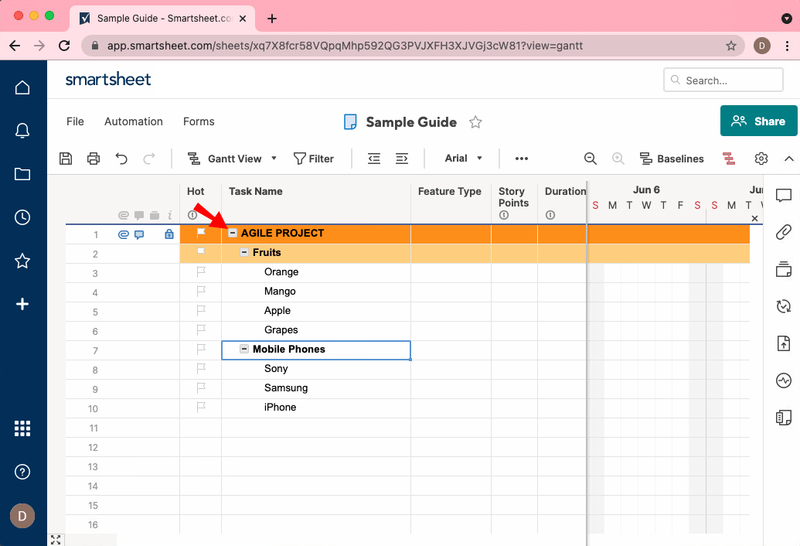
விண்டோஸில்
- பொருத்தமான திட்டத்திற்கு செல்லவும். நீங்கள் துணைப் பணியை உருவாக்க விரும்பும் பகுதிக்குச் செல்லவும்.
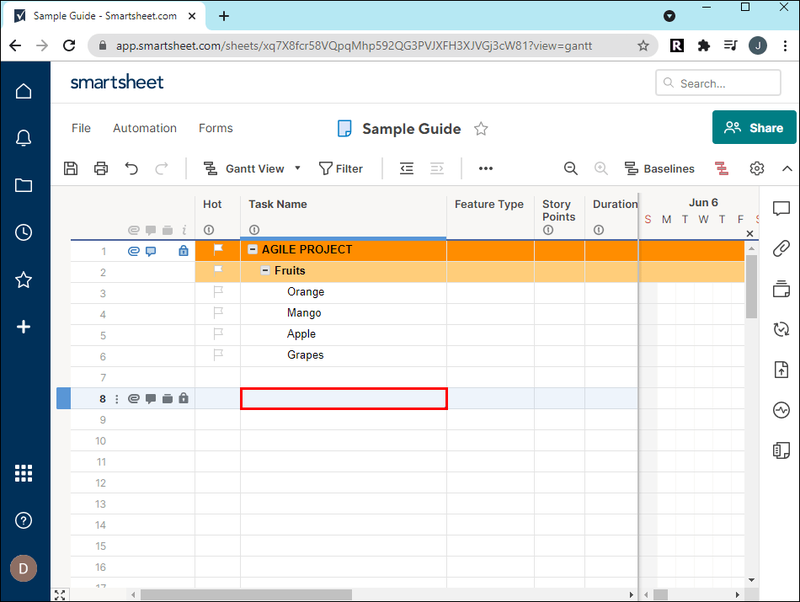
- பெற்றோர் பணியின் வரிசை எண்ணில் வலது கிளிக் செய்து, கீழே உள்ள செருகு வரிசையைத் தேர்ந்தெடுக்கவும். மாற்றாக, உங்கள் விசைப்பலகையில் செருகு என்பதை அழுத்தலாம்.
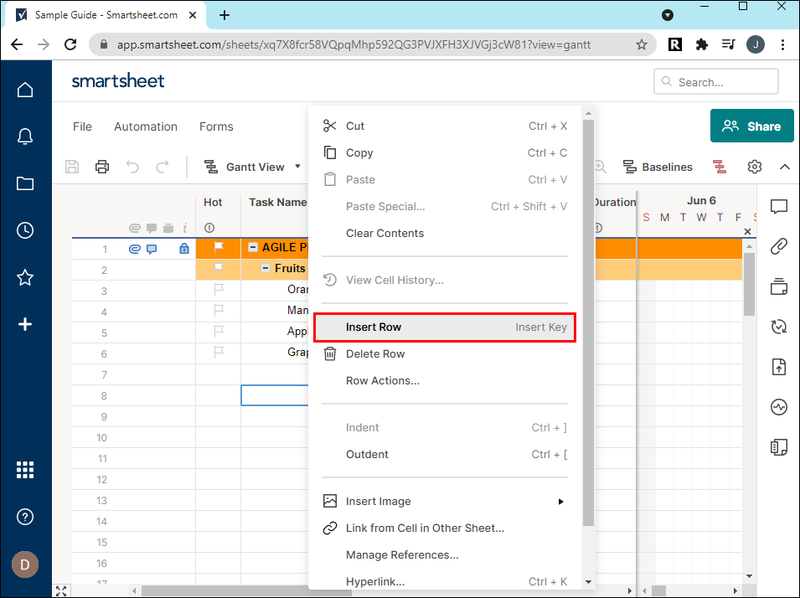
- உங்கள் புதிய வரிசையின் பணி நெடுவரிசையில் உங்கள் துணைப் பணியின் தலைப்பைத் தட்டச்சு செய்து, துணைப் பணியின் வரிசை எண்ணைக் கிளிக் செய்யவும்.
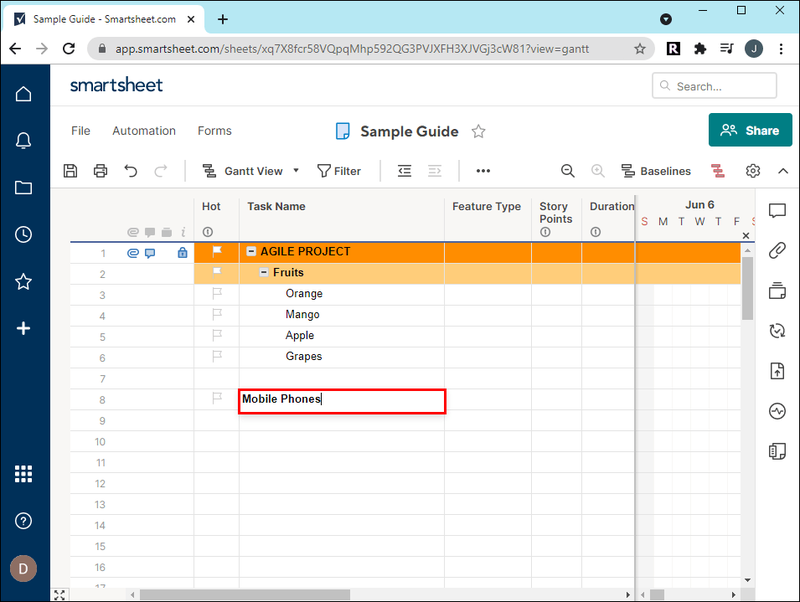
- வடிப்பான் பொத்தானுக்கு அடுத்துள்ள மேல் ரிப்பன்களில் ஒன்றில் உள்ள உள்தள்ளல் பொத்தானைக் கிளிக் செய்யவும் (வலதுபுறம் சுட்டிக்காட்டும் அம்பு). மாற்றாக, வரியை உள்தள்ள, கட்டுப்பாடு மற்றும் ] (வலது அடைப்புக்குறி) அழுத்தவும்.
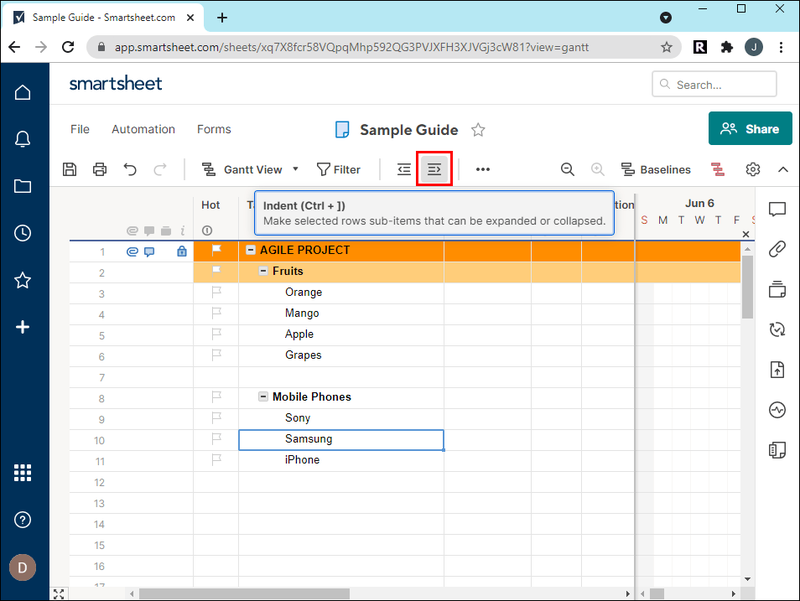
- துணைப் பணியை உருவாக்கிய உடனேயே நீங்கள் அதைச் சரியாக உருவாக்கியுள்ளீர்கள் என்பதை உறுதிப்படுத்துவது சிறந்த நடைமுறையாகும். அவ்வாறு செய்ய:
- பெற்றோர் பணிக்கு செல்லவும்.
- அதற்கு அடுத்துள்ள சிறிய கழித்தல் குறியை அழுத்தவும்.
- துணைப் பணி மறைந்தால், நீங்கள் வெற்றிகரமாக ஒரு துணைப் பணியை உருவாக்கியுள்ளீர்கள்.
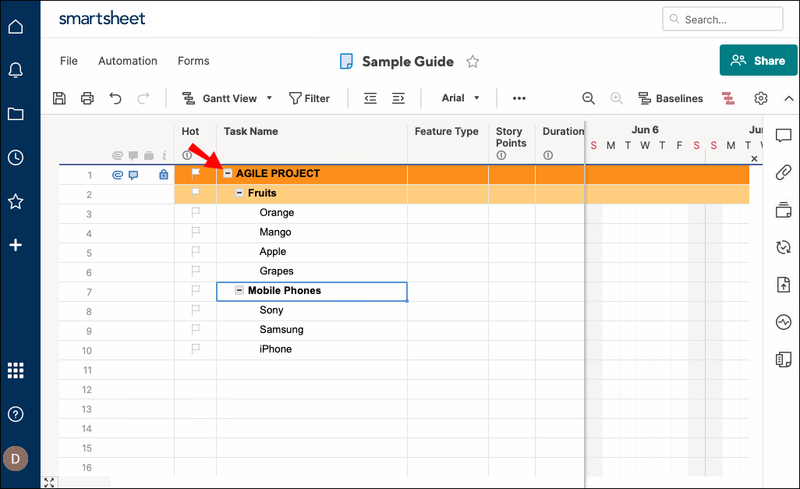
ஐபோனில்
- பொருத்தமான திட்டத்திற்கு செல்லவும்.

- தாளை கட்டக் காட்சியில் வைக்கவும். இது மேல் வலது மூலையில் உள்ள பொத்தான், இடதுபுறத்தில் இரண்டாவது. வெவ்வேறு பயன்பாடுகளுடன் சில விருப்பங்கள் இருக்கும். இந்த டுடோரியலின் நோக்கங்களுக்காக, உங்கள் தாளை கிரிட் வியூவில் வைக்கவும்.
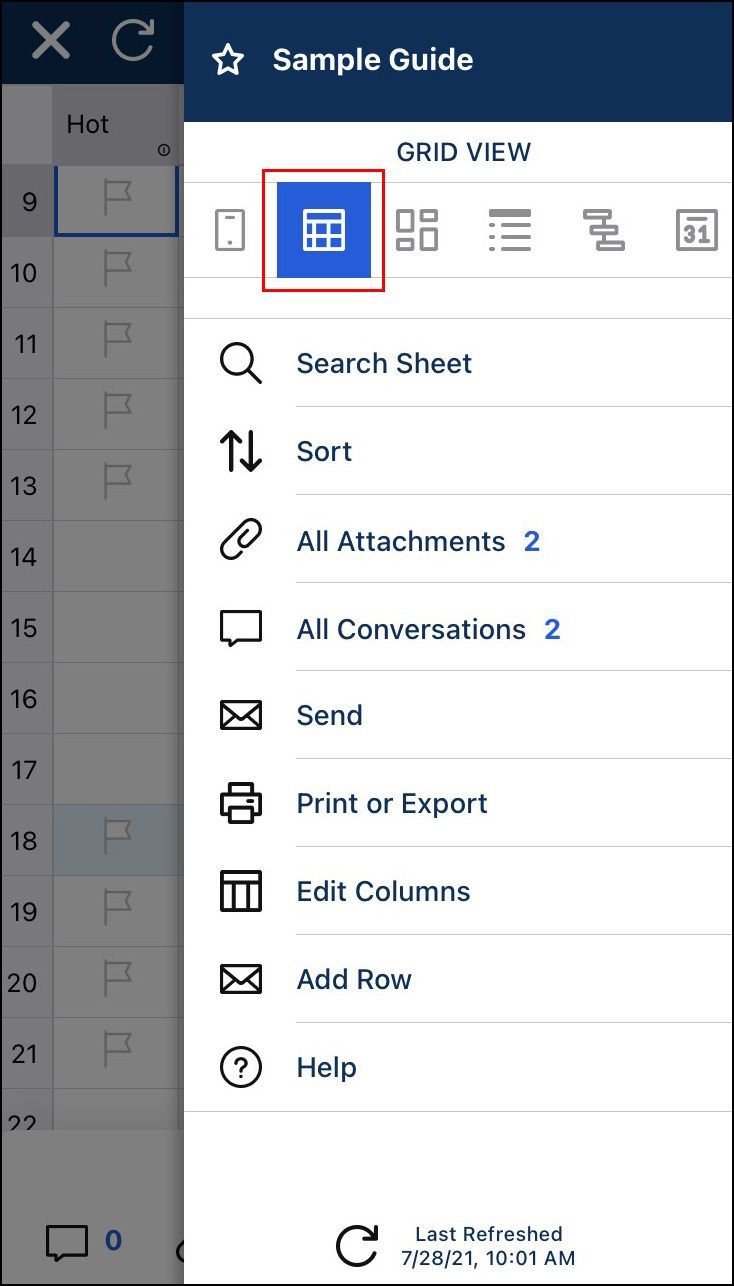
- நீங்கள் துணைப் பணியை உருவாக்க விரும்பும் பகுதிக்குச் சென்று, பெற்றோர் பணியின் வரிசை எண்ணைத் தட்டவும்.
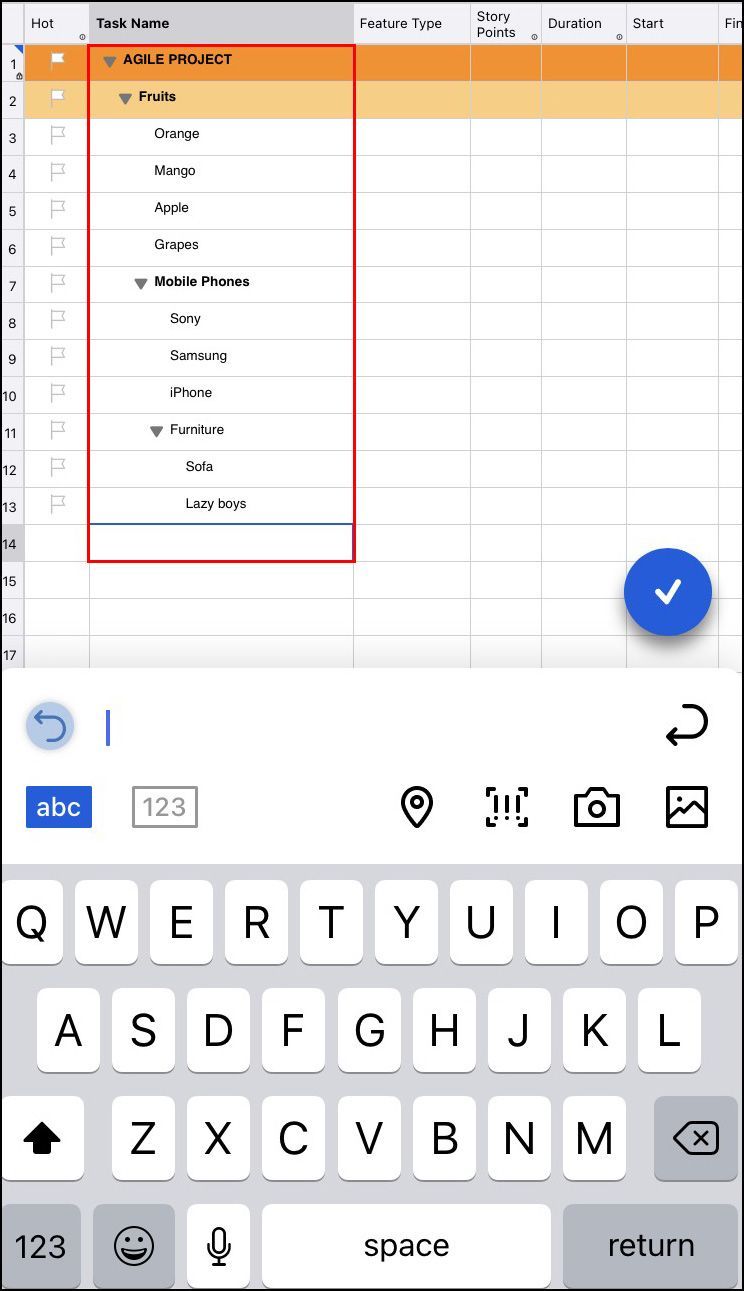
- செருகுவதற்கு கீழே உருட்டி, கீழே உள்ள வரிசையைத் தட்டவும்.
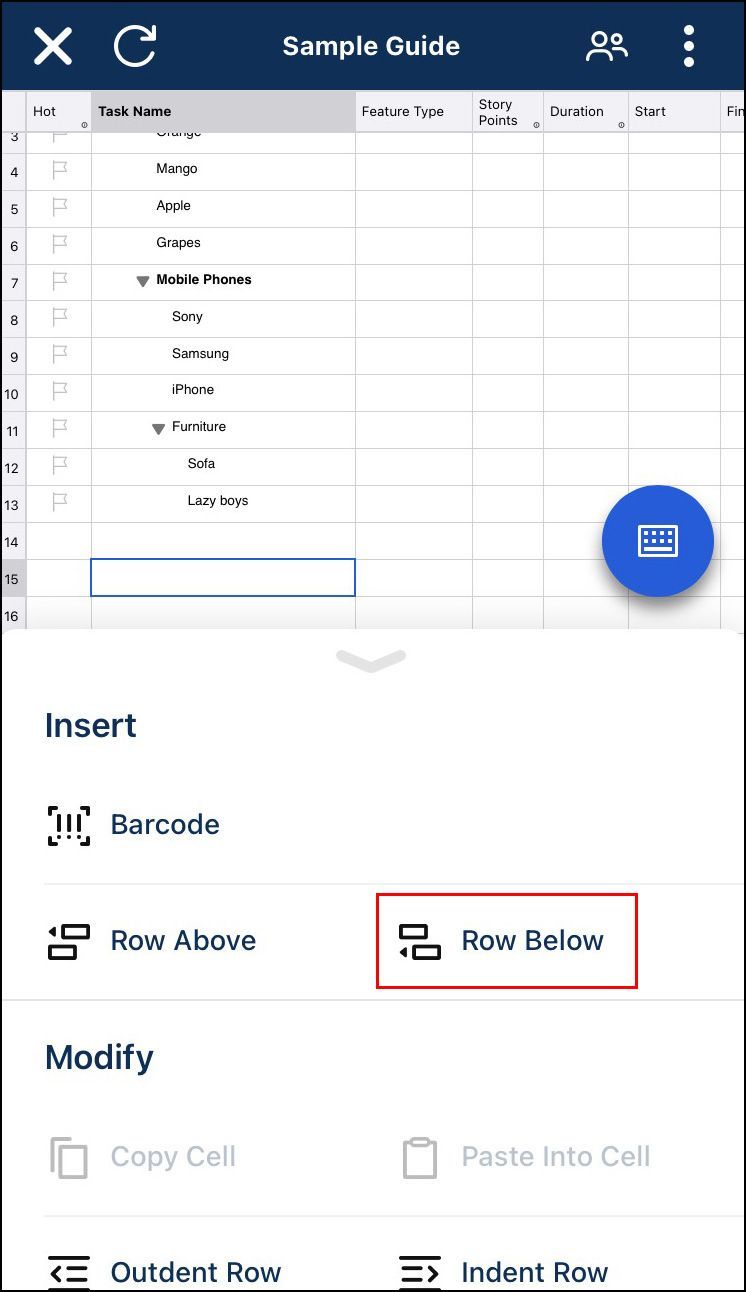
- நீங்கள் உருவாக்கிய புதிய வரிசையில் பணி நெடுவரிசையைத் தட்டவும். உங்கள் திரையின் கீழ் இடது மூலையில் உள்ள நீல விசைப்பலகை பொத்தானைத் தட்டவும்.

- புதிய வரிசையில் பணியின் தலைப்பை உள்ளிடவும். நீங்கள் உருவாக்கியதைத் தவிர, பெற்றோர் பணிக்கு துணைப் பணிகள் இருந்தால், நீங்கள் முடித்துவிட்டீர்கள். வரிசைமுறையை எவ்வாறு புரிந்துகொள்கிறது என்பதன் காரணமாக ஆப்ஸ் தானாகவே ஒரு துணைப் பணியை உருவாக்கியது.
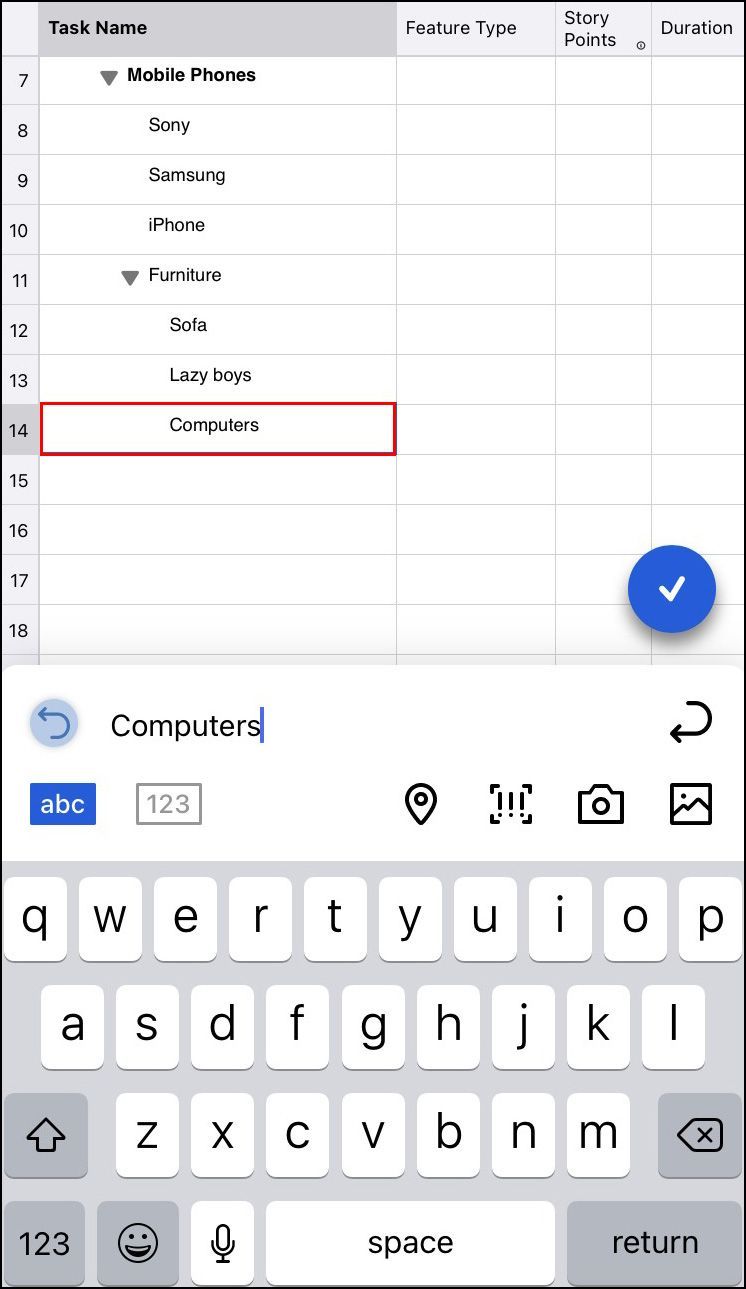
- நீல செக்மார்க் பட்டனைத் தட்டவும்.
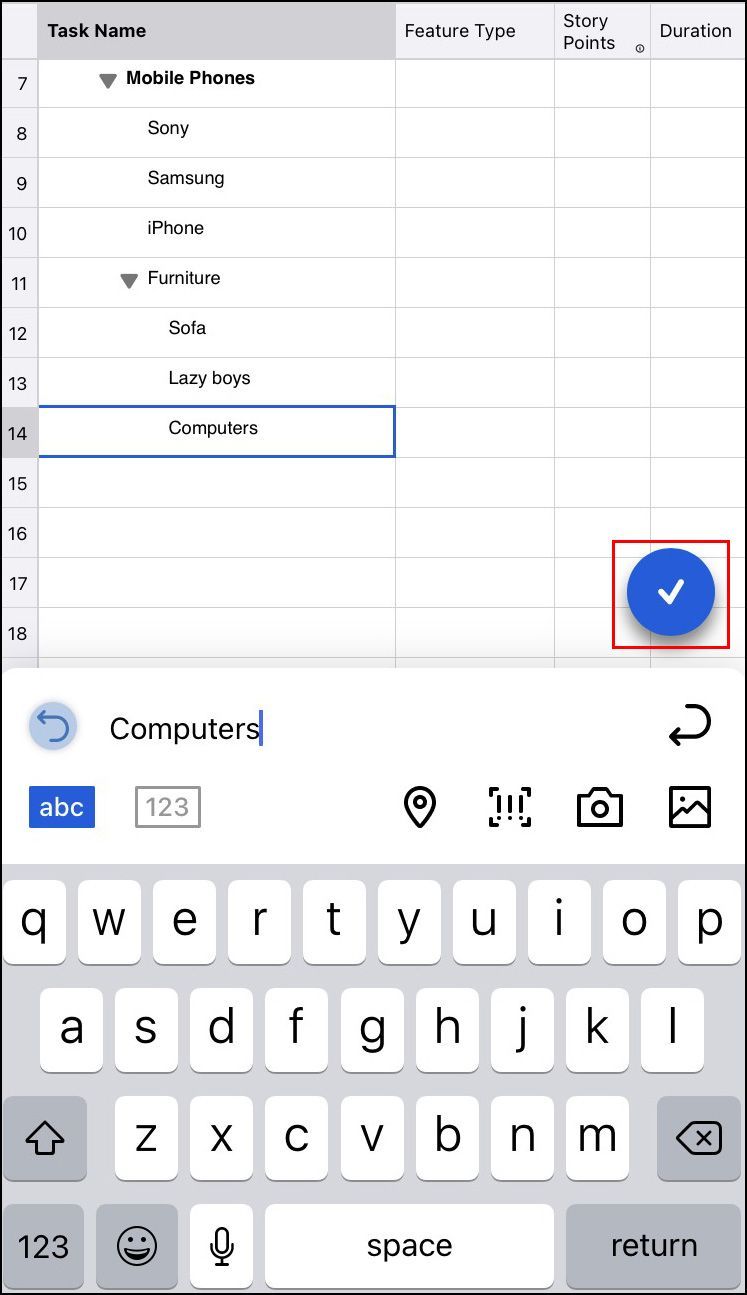
- உங்கள் துணைப் பணியின் வரிசை எண்ணைத் தட்டவும். மாற்றியமைக்கும் பகுதிக்கு கீழே உருட்டி, உள்தள்ளல் வரிசை பொத்தானைத் தட்டவும்.
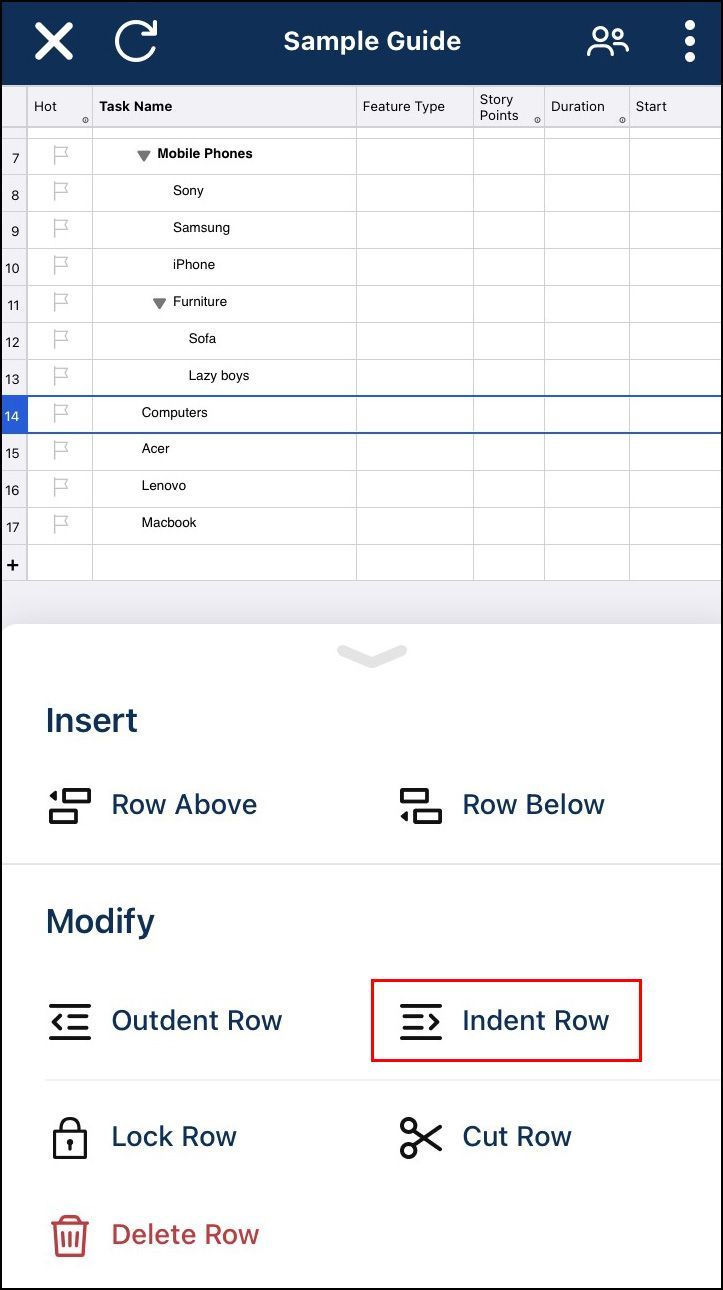
- துணைப் பணியை உருவாக்கிய உடனேயே நீங்கள் அதைச் சரியாக உருவாக்கியுள்ளீர்கள் என்பதை உறுதிப்படுத்துவது சிறந்த நடைமுறையாகும். நீங்கள் அவ்வாறு செய்துவிட்டீர்களா என்பதைச் சரிபார்க்க, பணிக்கு அடுத்துள்ள சிறிய கழித்தல் பொத்தானை அழுத்தவும். துணைப் பணி மறைந்தால், நீங்கள் வெற்றிகரமாக ஒரு துணைப் பணியை உருவாக்கினீர்கள்.
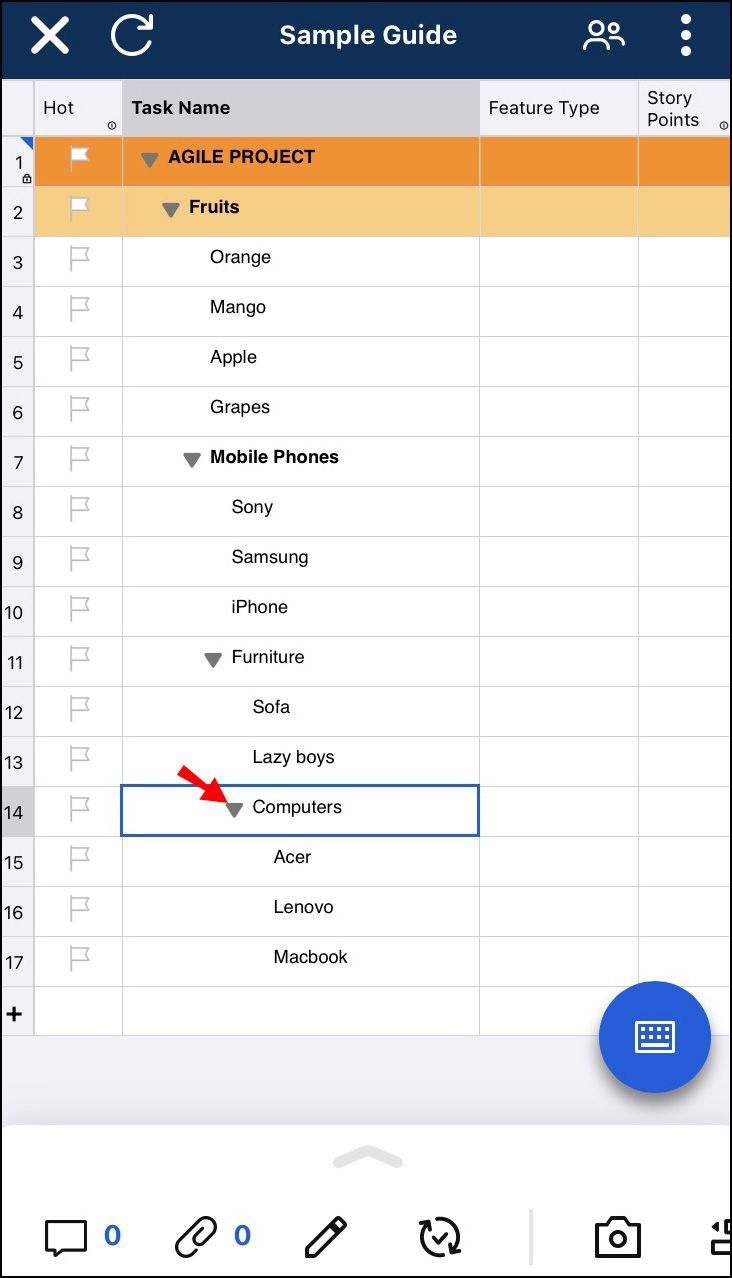
ஆண்ட்ராய்டில்
- பொருத்தமான திட்டத்திற்கு செல்லவும்.
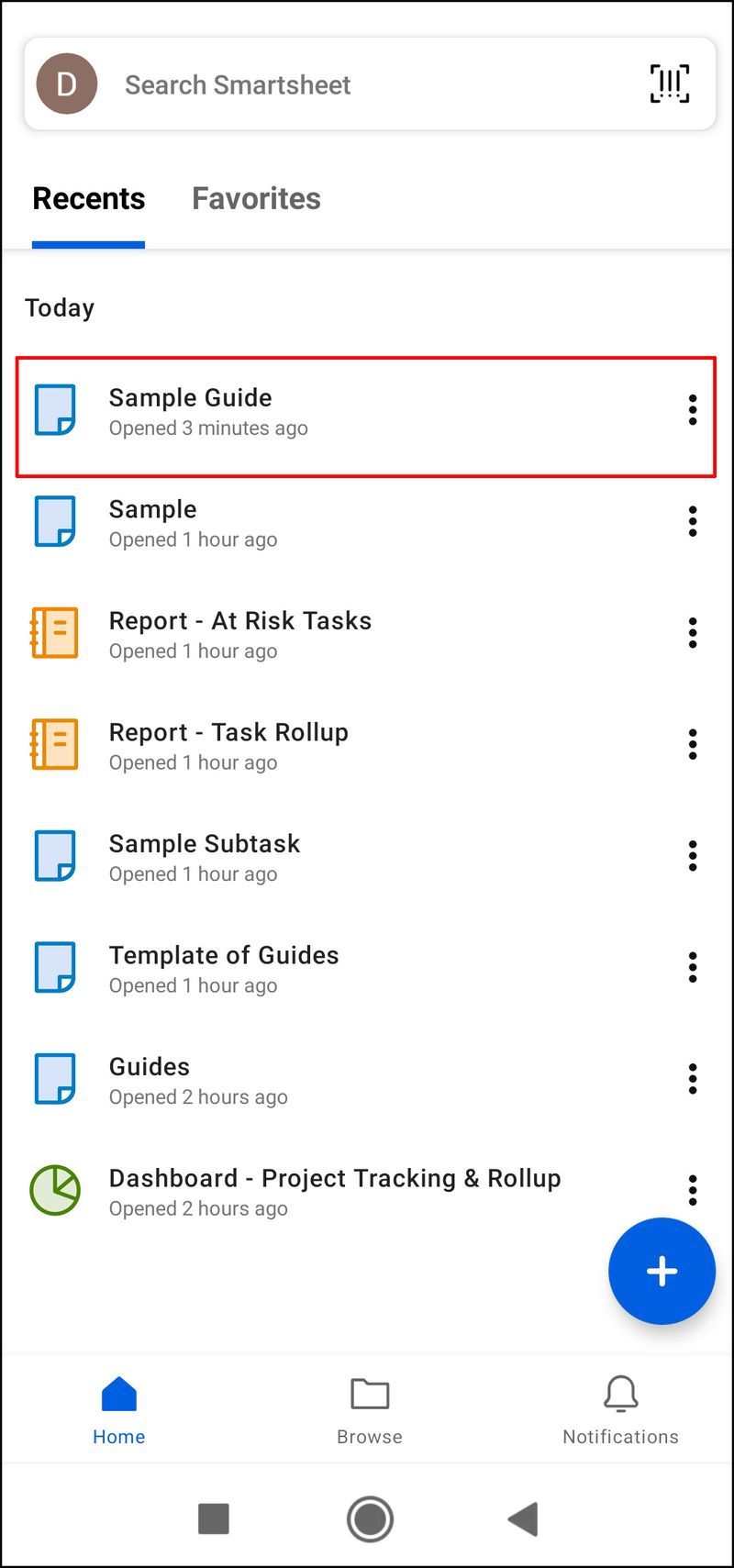
- தாளை கட்டக் காட்சியில் வைக்கவும். இது மேல் வலது மூலையில் உள்ள பொத்தான், இடதுபுறத்தில் இரண்டாவது. வெவ்வேறு பயன்பாடுகளுடன் சில விருப்பங்கள் இருக்கும். இந்த டுடோரியலின் நோக்கங்களுக்காக, உங்கள் தாளை கிரிட் வியூவில் வைக்கவும்.
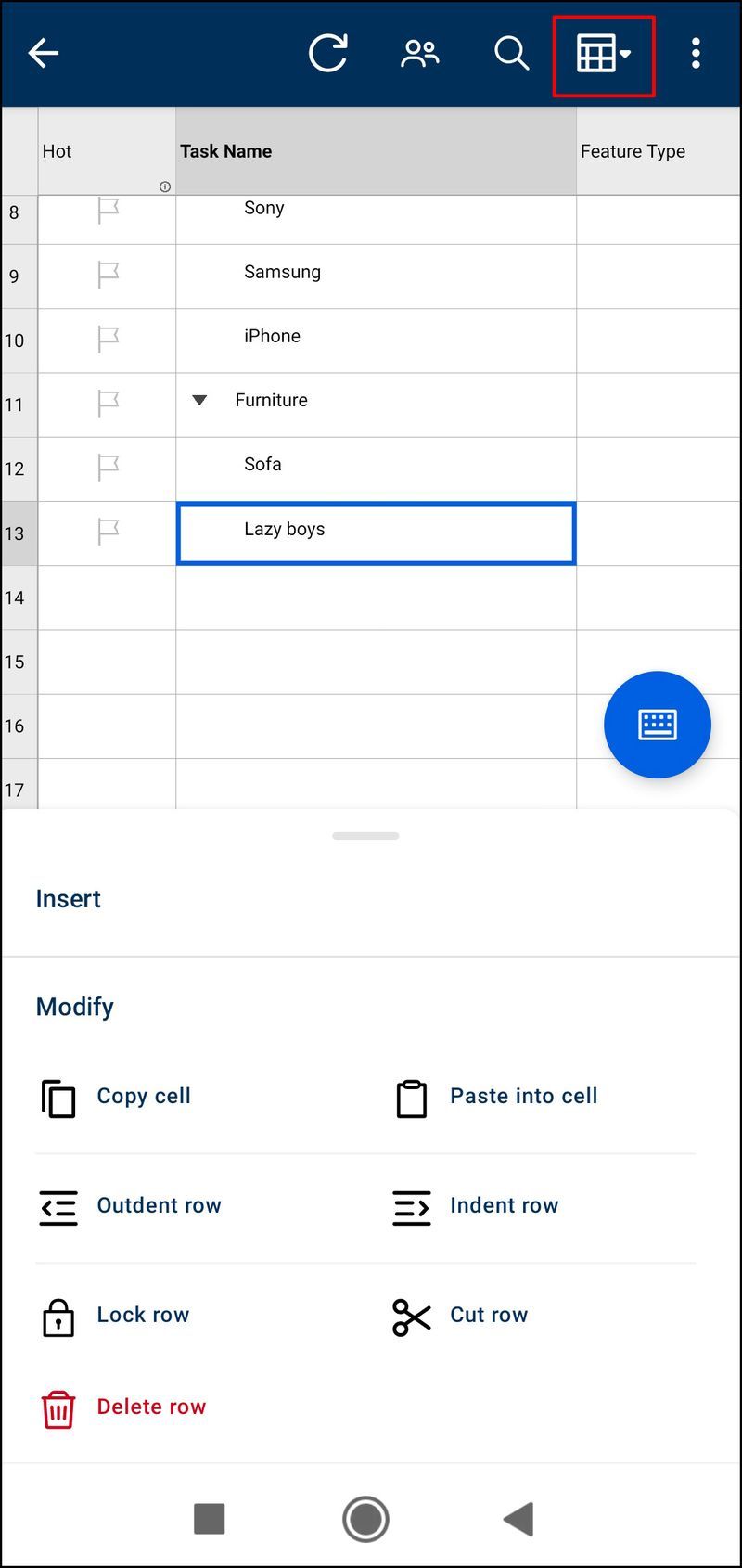
- நீங்கள் துணைப் பணியை உருவாக்க விரும்பும் பகுதிக்குச் சென்று, பெற்றோர் பணியின் வரிசை எண்ணைத் தட்டவும்.
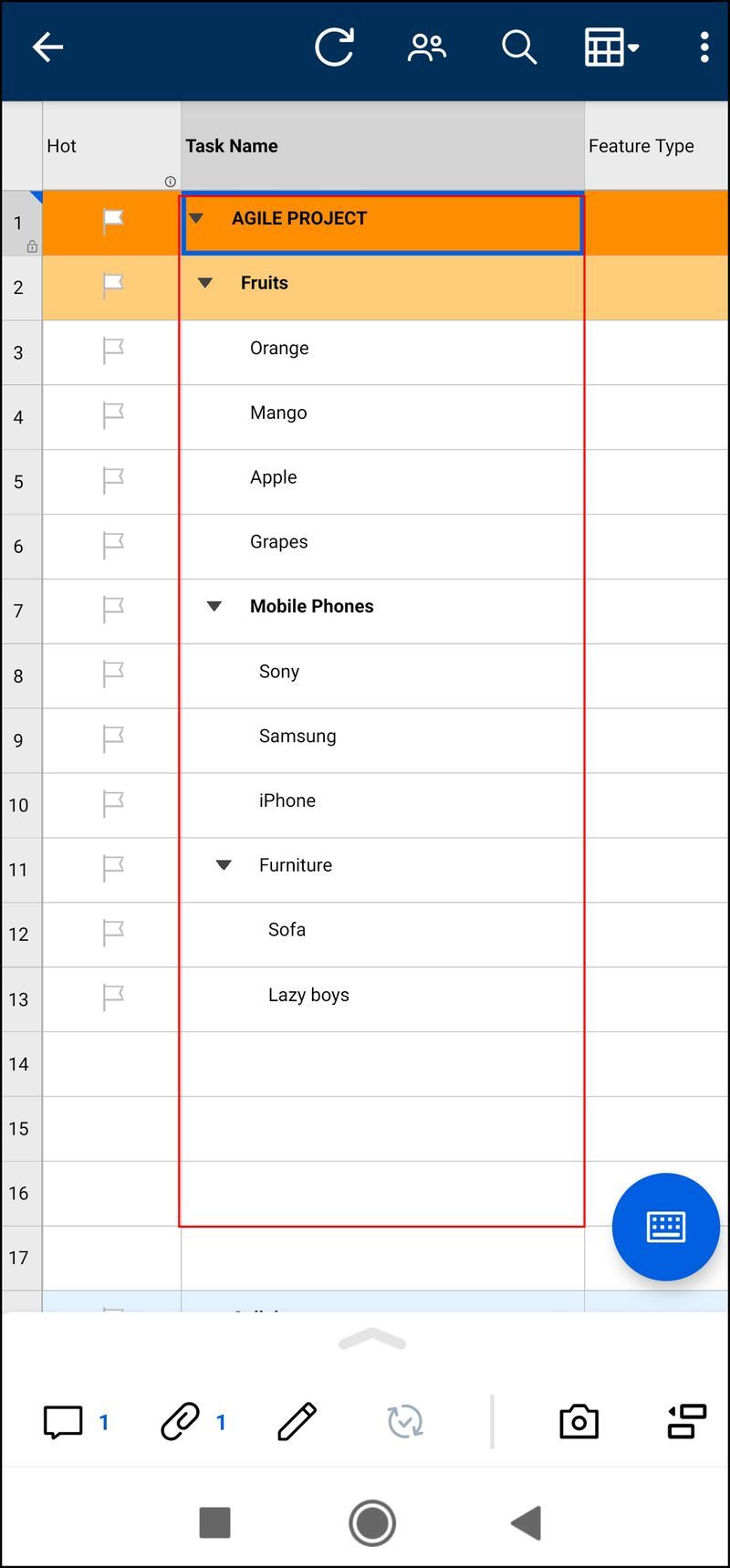
- செருகுவதற்கு கீழே உருட்டி, கீழே உள்ள வரிசையைத் தட்டவும்.
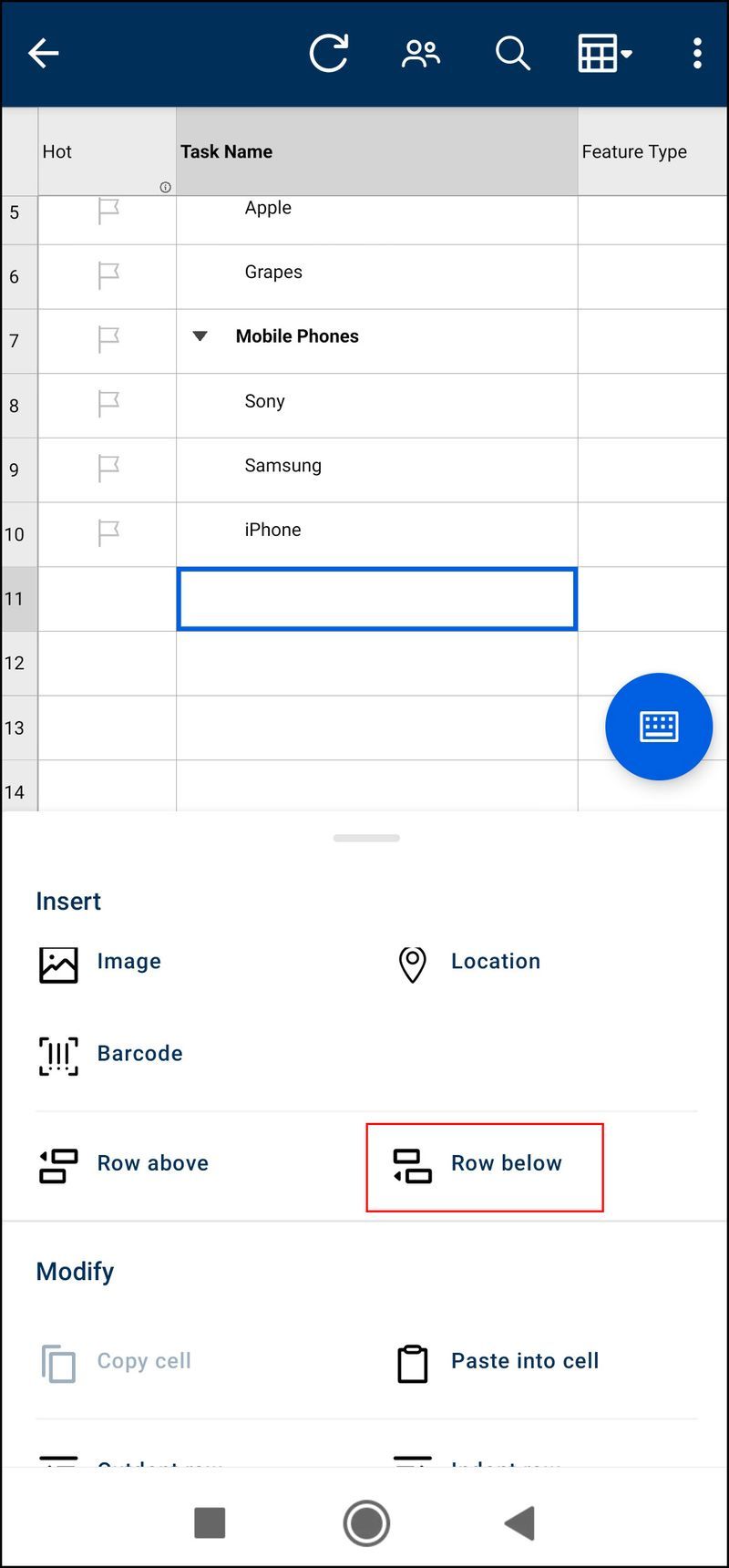
- நீங்கள் உருவாக்கிய புதிய வரிசையில் பணி நெடுவரிசையைத் தட்டவும். உங்கள் திரையின் கீழ் இடது மூலையில் உள்ள நீல விசைப்பலகை பொத்தானைத் தட்டவும்.
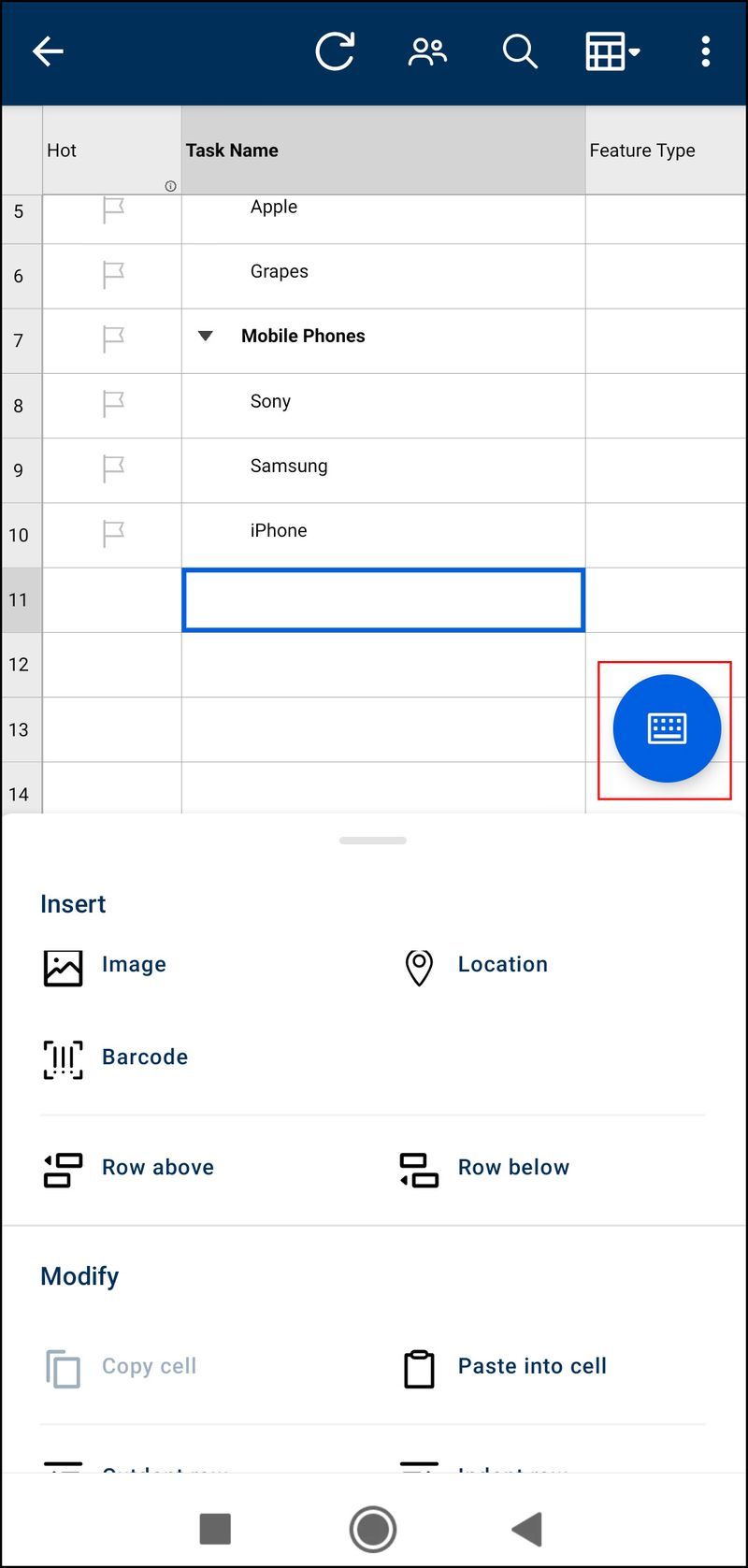
- புதிய வரிசையில் பணியின் தலைப்பை உள்ளிடவும். நீங்கள் உருவாக்கியதைத் தவிர, பெற்றோர் பணிக்கு துணைப் பணிகள் இருந்தால், நீங்கள் முடித்துவிட்டீர்கள். வரிசைமுறையை எவ்வாறு புரிந்துகொள்கிறது என்பதன் காரணமாக ஆப்ஸ் தானாகவே ஒரு துணைப் பணியை உருவாக்கியது.
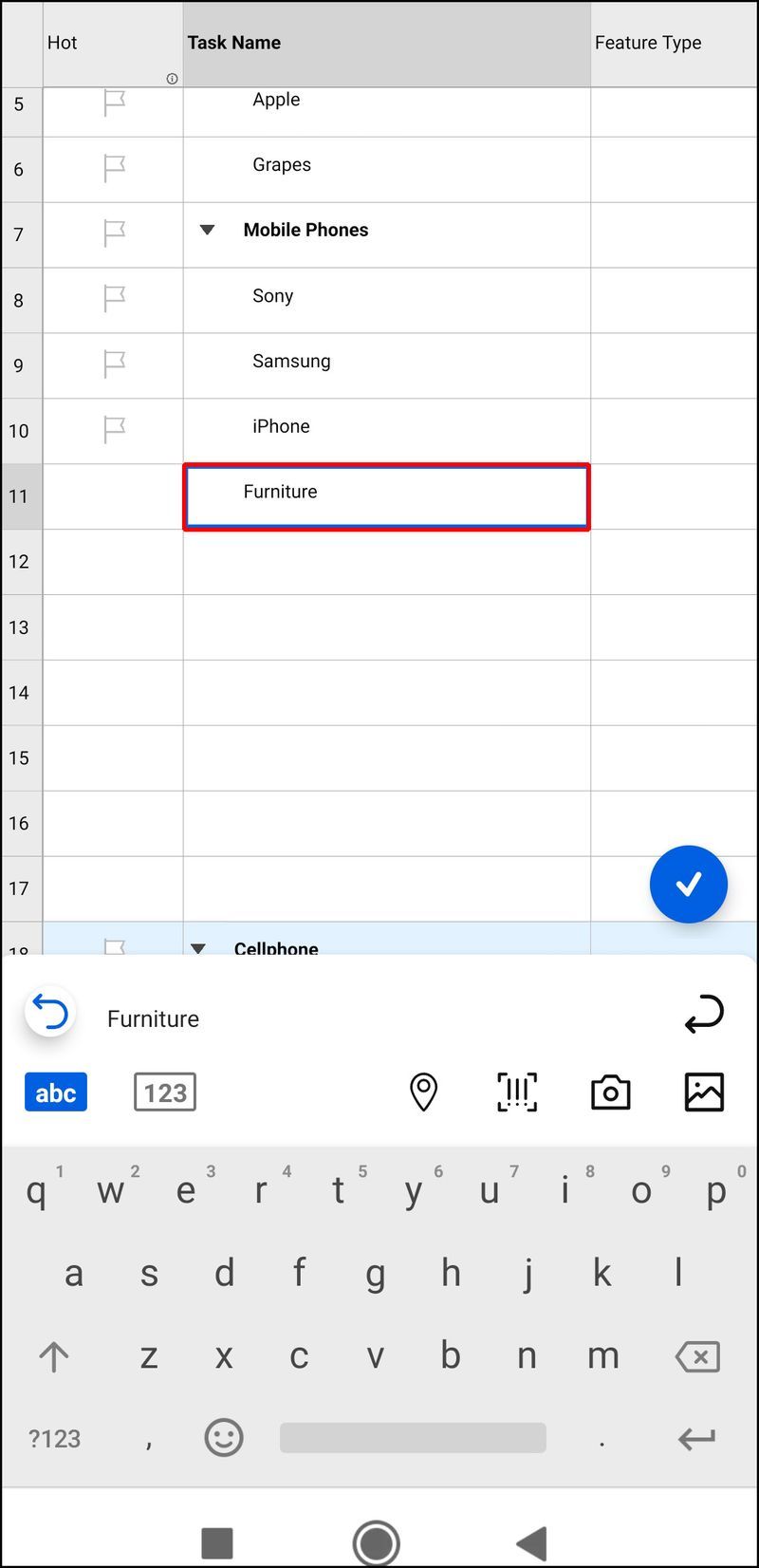
- நீல செக்மார்க் பொத்தானைத் தட்டவும்.
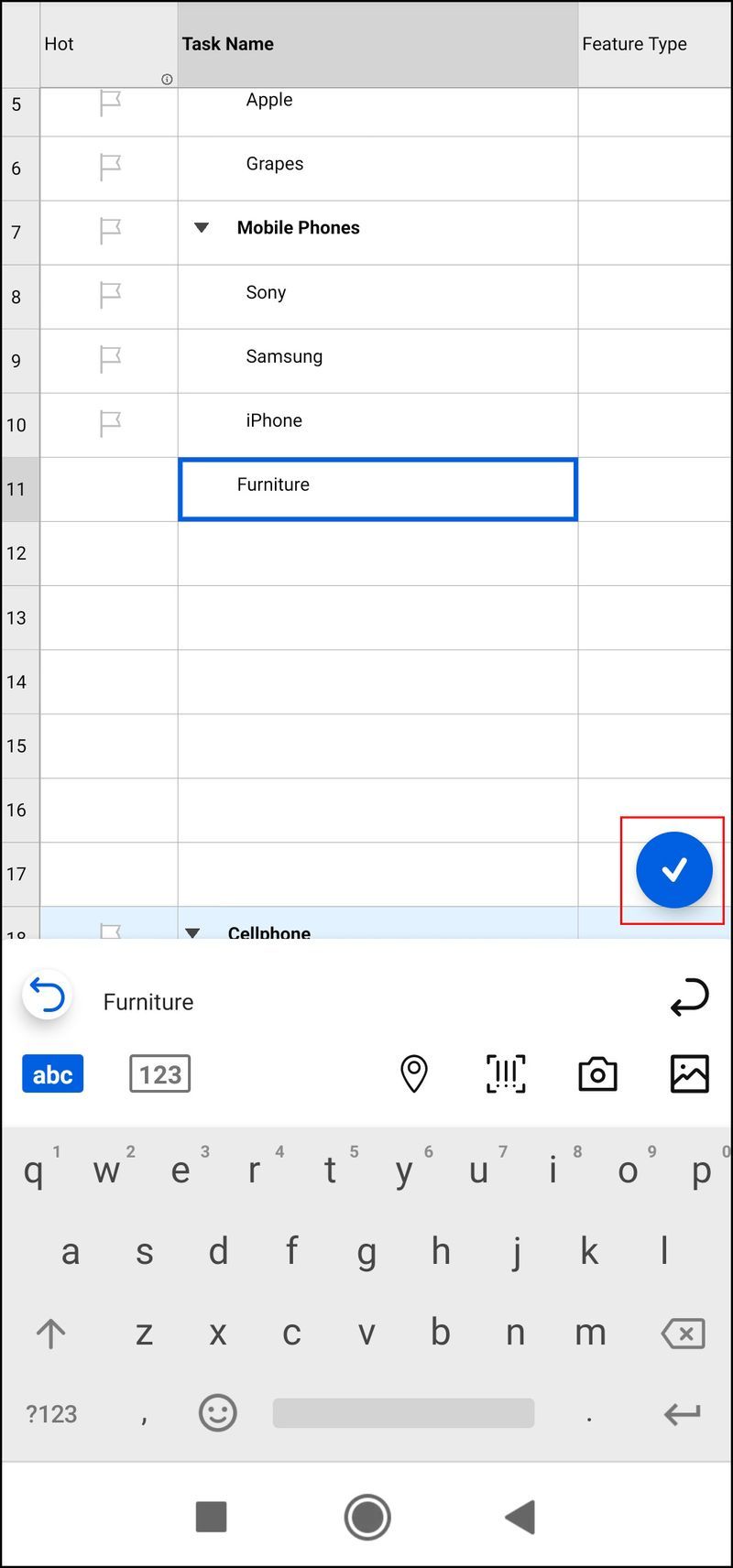
- உங்கள் துணைப் பணியின் வரிசை எண்ணைத் தட்டவும். மாற்றியமைக்கும் பகுதிக்கு கீழே உருட்டி, உள்தள்ளல் வரிசை பொத்தானைத் தட்டவும்.
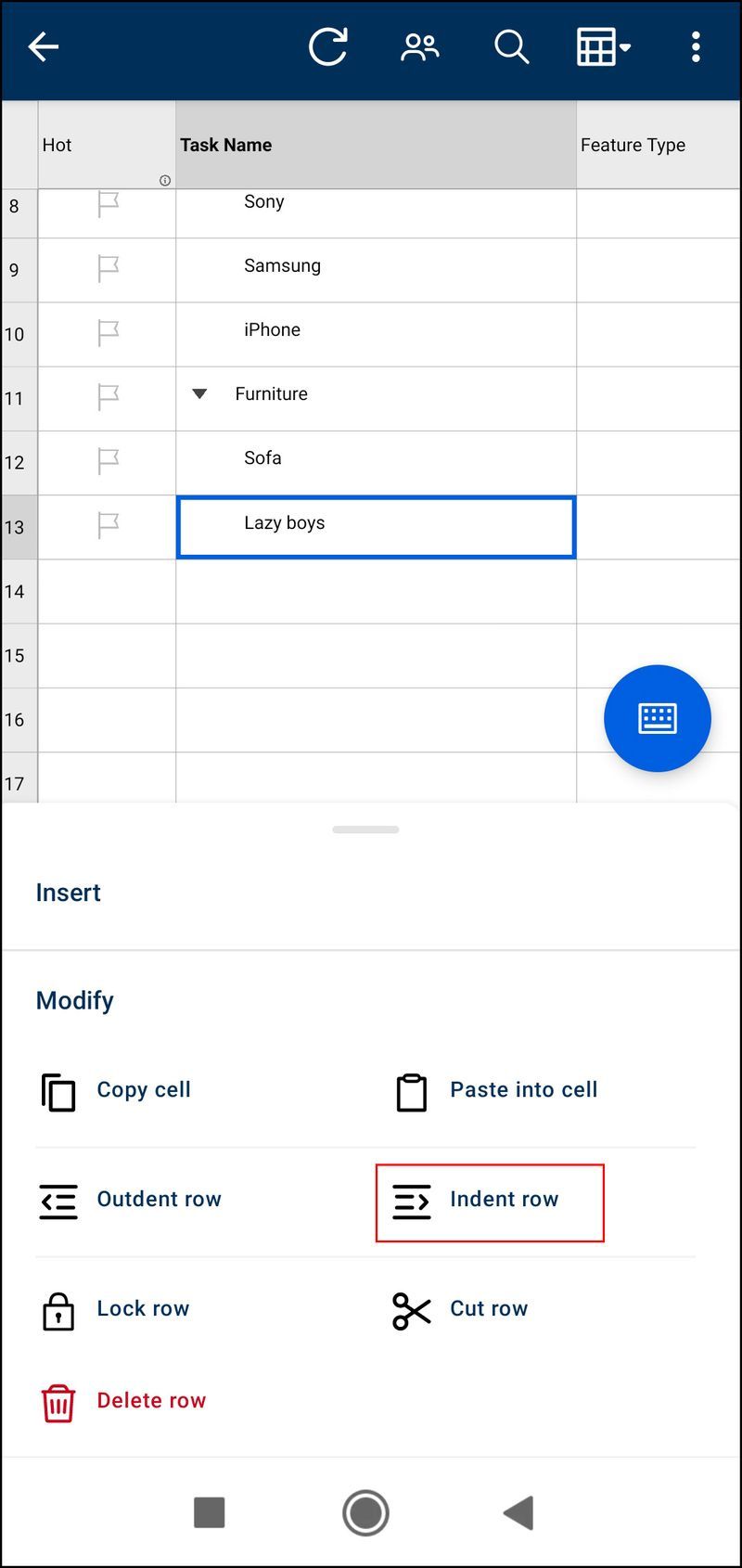
- துணைப் பணியை உருவாக்கிய உடனேயே நீங்கள் அதைச் சரியாக உருவாக்கியுள்ளீர்கள் என்பதை உறுதிப்படுத்துவது சிறந்த நடைமுறையாகும். நீங்கள் அவ்வாறு செய்துவிட்டீர்களா என்பதைச் சரிபார்க்க, பணிக்கு அடுத்துள்ள சிறிய கழித்தல் பொத்தானை அழுத்தவும். துணைப் பணி மறைந்தால், நீங்கள் வெற்றிகரமாக ஒரு துணைப் பணியை உருவாக்கினீர்கள்.
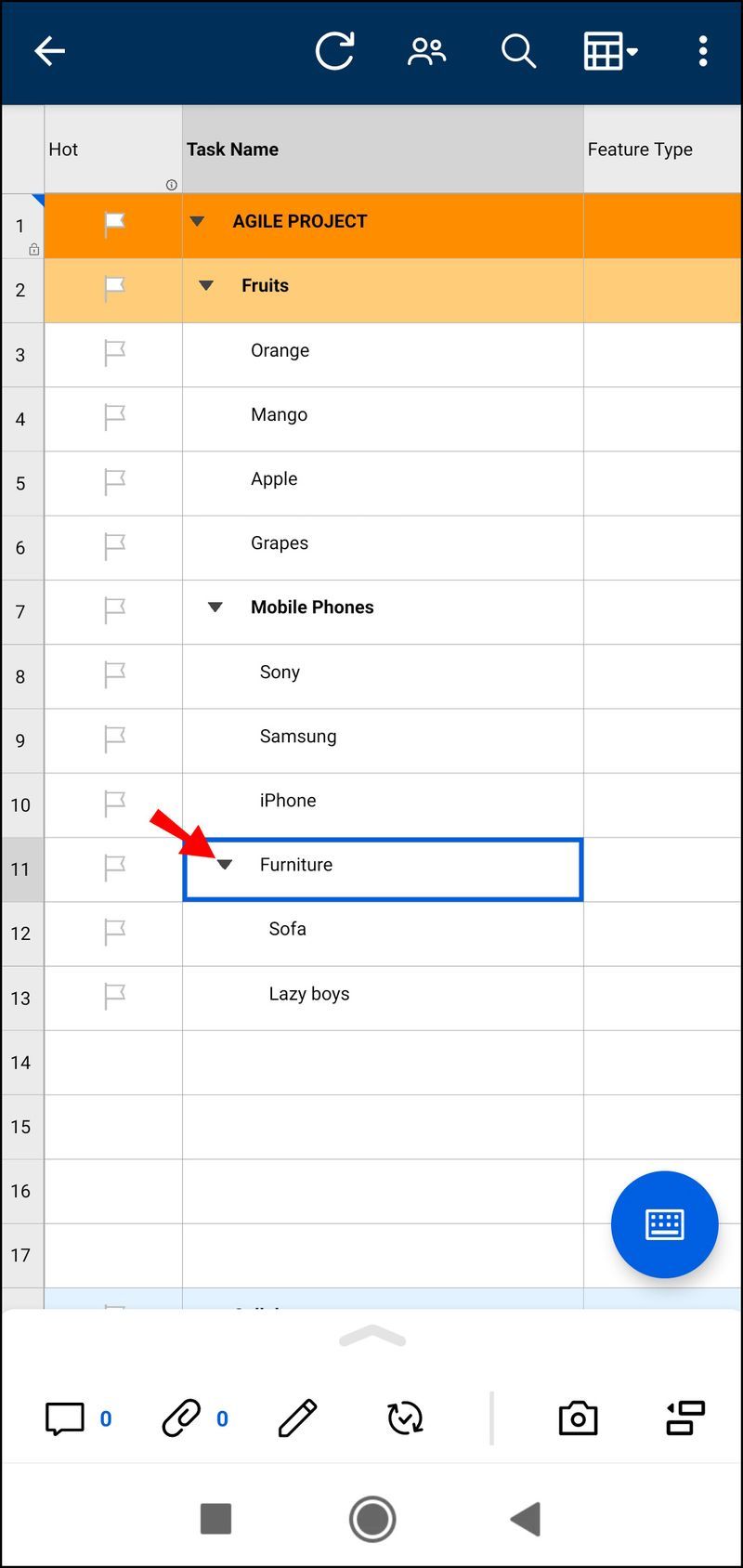
ஸ்மார்ட்ஷீட்டில் துணைப் பணியை முடித்ததாகக் குறிப்பது எப்படி
உங்கள் திட்டத்திற்கான துணைப் பணியை உருவாக்கிய பிறகு, ஸ்மார்ட்ஷீட்டில் படிநிலை எவ்வாறு செயல்படுகிறது மற்றும் திட்டப் பணிப்பாய்வுகளை படிநிலை எவ்வாறு பாதிக்கிறது என்பதைப் பற்றிய விரிவான புரிதலை நீங்கள் கொண்டிருக்க வேண்டும். வேறு வார்த்தைகளில் கூறுவதானால், துணைப் பணிகளின் நிறைவேற்றம் எவ்வாறு பணிகளை நிறைவேற்ற வழிவகுக்கிறது. இருப்பினும், துரதிருஷ்டவசமாக, பலருக்கு துணைப் பணியை எப்படி முடிந்ததாகக் குறிப்பது என்று தெரியவில்லை.
இது எப்படி செய்யப்படுகிறது என்பது இங்கே:
Mac இல்
- பொருத்தமான திட்டத்திற்குச் சென்று நீங்கள் முடித்த துணைப் பணிக்கு உருட்டவும்.

- வரிசை நீல நிறத்தில் சிறப்பிக்கப்படும்படி அதைத் தேர்ந்தெடுத்து வட்டமிடுங்கள்.

- ஒரு பெட்டியின் வெளிப்புறத்தைக் காணும் வரை, நெடுவரிசைகளின் குறுக்கே உங்கள் கர்சரை கவனமாக நகர்த்தவும்.

- பெட்டியில் கிளிக் செய்யவும். துணைப் பணி முடிந்தது என்று நீங்கள் வெற்றிகரமாகக் குறித்தீர்கள் என்பதைக் குறிக்கும் நீல நிறச் சரிபார்ப்புக் குறி தோன்றும்.

விண்டோஸில்
- பொருத்தமான திட்டத்திற்கு செல்லவும். நீங்கள் முடித்த துணைப் பணிக்கு உருட்டவும்.

- வரிசை நீல நிறத்தில் சிறப்பிக்கப்படும்படி அதைத் தேர்ந்தெடுத்து வட்டமிடுங்கள்.

- ஒரு பெட்டியின் வெளிப்புறத்தைக் காணும் வரை, நெடுவரிசைகளின் குறுக்கே உங்கள் கர்சரை கவனமாக நகர்த்தவும்.

- பெட்டியில் கிளிக் செய்யவும். துணைப் பணி முடிந்தது என்று நீங்கள் வெற்றிகரமாகக் குறித்தீர்கள் என்பதைக் குறிக்கும் நீல நிறச் சரிபார்ப்புக் குறி தோன்றும்.

ஐபோனில்
- பொருத்தமான திட்டத்திற்கு செல்லவும்.

- தாளை மொபைல் பார்வையில் வைக்கவும். இது மேல் வலது மூலையில் உள்ள பொத்தான், இடதுபுறத்தில் இரண்டாவது. வெவ்வேறு பயன்பாடுகளுடன் சில விருப்பங்கள் இருக்கும். இந்த டுடோரியலின் நோக்கங்களுக்காக, உங்கள் தாளை மொபைல் பார்வையில் வைக்கவும்.
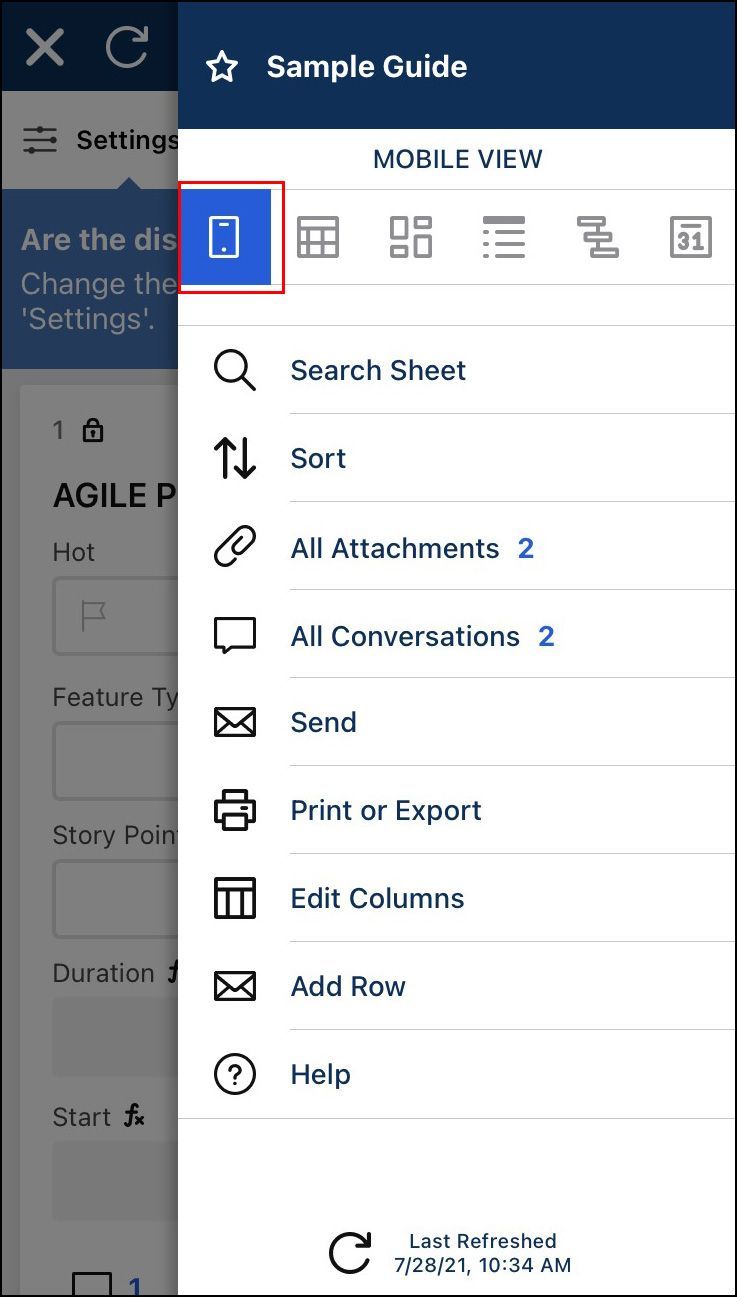
- நீங்கள் முடிந்ததாகக் குறிக்க விரும்பும் துணைப் பணிக்கு உருட்டவும். துணைப் பணியின் பெயர் தடிமனானதா என்பதைச் சரிபார்க்கவும், அதன் மேலே உள்ள பெற்றோர் பணி சாம்பல் நிறத்தில் தோன்றும்.
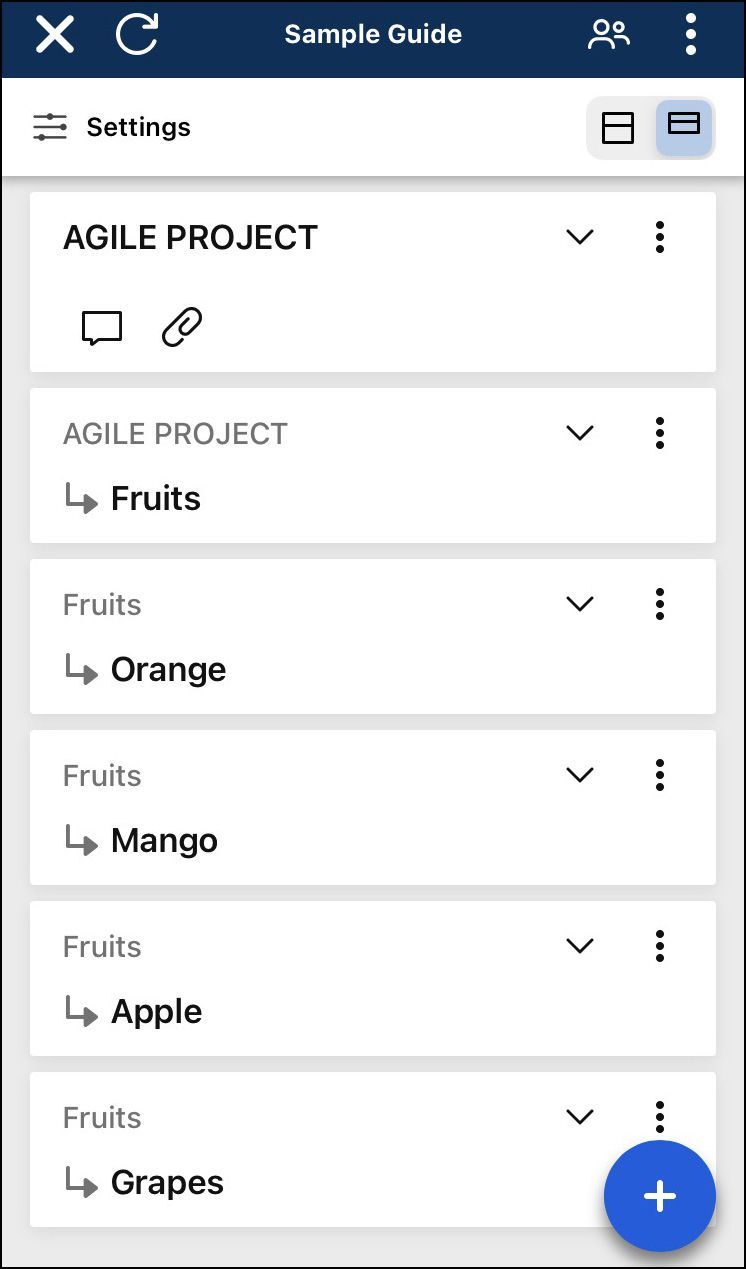
- ப்ராஜெக்ட் முடிந்ததாகக் குறிக்க முடிந்தது என்று உரைக்கு மேலே உள்ள வெள்ளைச் சதுரத்தைத் தட்டவும்.
ஆண்ட்ராய்டில்
- பொருத்தமான திட்டத்திற்கு செல்லவும்.
- தாளை மொபைல் பார்வையில் வைக்கவும். இது மேல் வலது மூலையில் உள்ள பொத்தான், இடதுபுறத்தில் இரண்டாவது. வெவ்வேறு பயன்பாடுகளுடன் சில விருப்பங்கள் இருக்கும். இந்த டுடோரியலின் நோக்கங்களுக்காக, உங்கள் தாளை மொபைல் பார்வையில் வைக்கவும்.
- நீங்கள் முடிந்ததாகக் குறிக்க விரும்பும் துணைப் பணிக்கு உருட்டவும். துணைப் பணியின் பெயர் தடிமனானதா என்பதைச் சரிபார்க்கவும், அதன் மேலே உள்ள பெற்றோர் பணி சாம்பல் நிறத்தில் தோன்றும்.
- ப்ராஜெக்ட் முடிந்ததாகக் குறிக்க முடிந்தது என்று உரைக்கு மேலே உள்ள வெள்ளைச் சதுரத்தைத் தட்டவும்.
இந்த டுடோரியலை முடித்ததாகக் குறிப்பது
உங்கள் திட்டத்தை வெற்றிகரமாக முடிக்க துணைப் பணிகளைச் சேர்ப்பதும் முடிப்பதும் இன்றியமையாதது. இது நேர மேலாண்மை மற்றும் பணி ஒதுக்கீட்டை ஒரு முழுமையான காற்றாக ஆக்குகிறது, அத்துடன் உங்கள் குழு செய்யும் பிழைகளின் எண்ணிக்கையையும் குறைக்கிறது. இந்த தொழில்நுட்பத்தின் வெற்றிகரமான பயன்பாடு, உங்கள் பணிப்பாய்வுகளை சீரமைக்கவும், சாதனை நேரத்தில் திட்டங்களை முடிக்கவும் உங்களை அனுமதிக்கிறது.
நீங்கள் ஸ்கிரீன் ஷாட் செய்யும் போது முரண்பாடு அறிவிக்கும்
ஸ்மார்ட்ஷீட்டில் எப்போதாவது துணைப் பணியைச் சேர்த்திருக்கிறீர்களா? கட்டுரையில் விவரிக்கப்பட்டுள்ள ஆலோசனையைப் பயன்படுத்துகிறீர்களா? கீழே உள்ள கருத்துகள் பிரிவில் உங்கள் அனுபவங்களைப் பகிர்ந்து கொள்ளுங்கள்.